Page 1
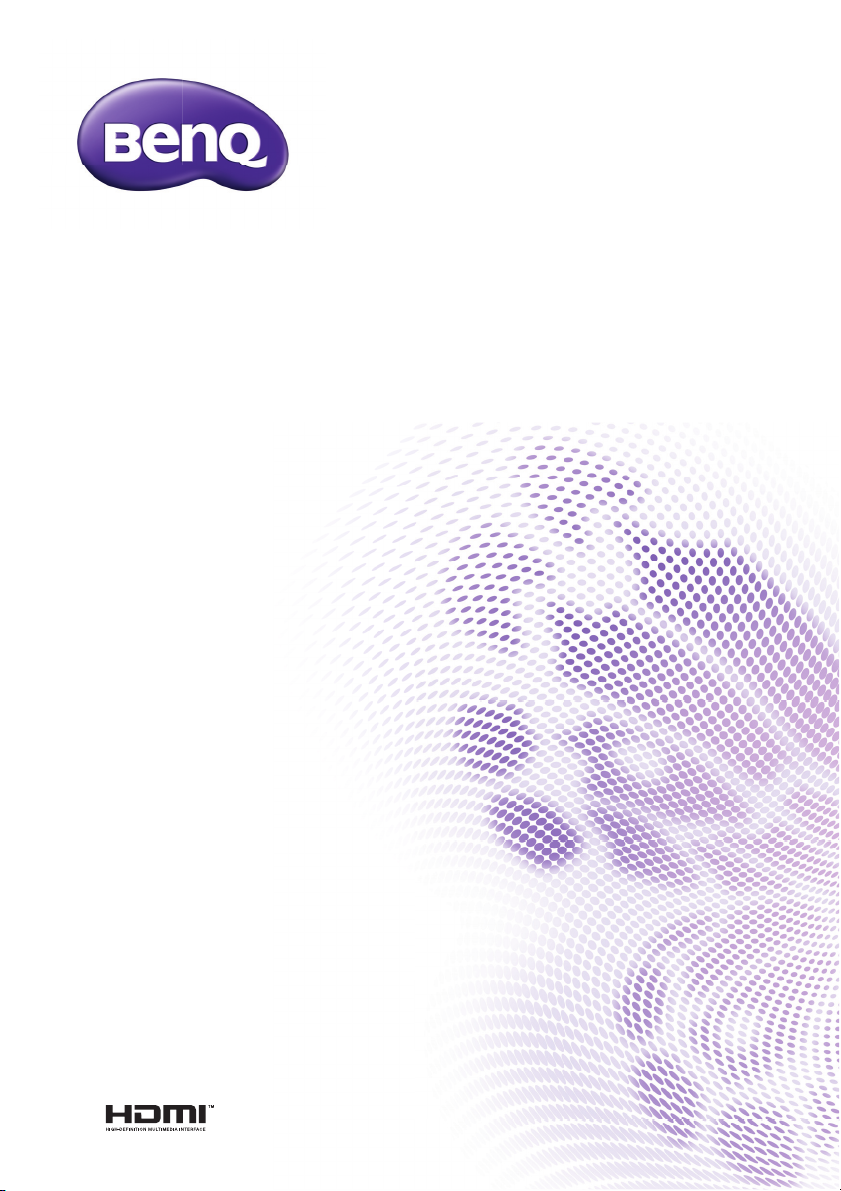
MS524AE/MW526AE/MH530FHD
Projecteur numérique
anuel d'utilisation
V1.02
Page 2

Table des matières
Consignes de sécurité
importantes .................. 3
Introduction.................. 7
Caractéristiques du projecteur..............7
Contenu de l’emballage ...........................8
Vue extérieure du projecteur ..............10
Positionnement du
projecteur ................... 16
Choix de l’emplacement........................16
Identification de la taille de
projection souhaitée...............................17
Connexion................... 20
Connexion d’un ordinateur
ou d’un moniteur ....................................21
Connexion d’appareils source
vidéo...........................................................22
Personnalisation de l’affichage
des menus du projecteur...................... 43
Sélectionnez le mode d'économie
de la lampe ............................................... 43
Arrêt du projecteur............................... 44
Utilisation des menus ............................ 45
Entretien..................... 58
Entretien du projecteur ........................ 58
Informations relatives à la lampe ........59
Dépannage.................. 67
Caractéristiques......... 68
Dimensions ..............................................69
Installation au plafond............................ 69
Chronogramme....................................... 70
Informations relatives
à la garantie et au
Fonctionnement......... 26
Mise en marche du projecteur.............26
Ajustement de l’image projetée...........27
Utilisation des menus .............................30
Sécurisation du projecteur ...................31
Changement de signal d’entrée ...........33
Agrandir et rechercher des détails.....34
Sélection du format ................................35
Optimisation de l’image.........................36
Réglage du minuteur de
présentation .............................................40
Opérations de pagination
à distance ..................................................41
Masquage de l’image ...............................41
Arrêt sur image .......................................41
Fonctionnement en altitude..................42
Réglage du son.........................................42
Table des matières2
copyright..................... 74
Page 3

Consignes de sécurité importantes
Votre projecteur a été conçu et testé conformément aux normes de sécurité les plus
récentes en matière d’équipements informatiques. Cependant, pour assurer une
utilisation sans danger, il est important de suivre les instructions de ce manuel ainsi
que celles apposées sur le produit.
Consignes de sécurité
1. Veuillez lire le présent manuel
avant d’utiliser l’appareil pour
la première fois. Conservez-le
pour toute consultation ultérieure.
2. Ne regardez pas directement
l’objectif de projection lorsque
l’appareil est en cours
d’utilisation. L’intensité du
faisceau lumineux pourrait
entraîner des lésions oculaires.
4. N’oubliez pas d’ouvrir
l’obturateur ni de retirer le
couvercle de l’objectif lorsque
la lampe du projecteur est
allumée.
5. Dans certains pays, la tension
d’alimentation n’est PAS stable. Ce
projecteur est conçu pour
fonctionner en toute sécurité à une
tension située entre 100 et 240
volts CA. Cependant, une panne
n’est pas exclue en cas de hausse
ou de baisse de tension de l’ordre
de ±10 volts. Dans les zones où
l’alimentation secteur peut
fluctuer ou s’interrompre, il
est conseillé de relier votre
projecteur à un stabilisateur de
puissance, un dispositif de
protection contre les
surtensions ou un onduleur
(UPS).
3. Confiez les opérations
d’entretien et de réparation à
un technicien qualifié.
6. Évitez de placer des objets devant
l’objectif de projection lorsque le
projecteur est en cours d’utilisation
car ils risqueraient de se déformer
en raison de la chaleur ou de
provoquer un incendie.
Consignes de sécurité importantes 3
Page 4
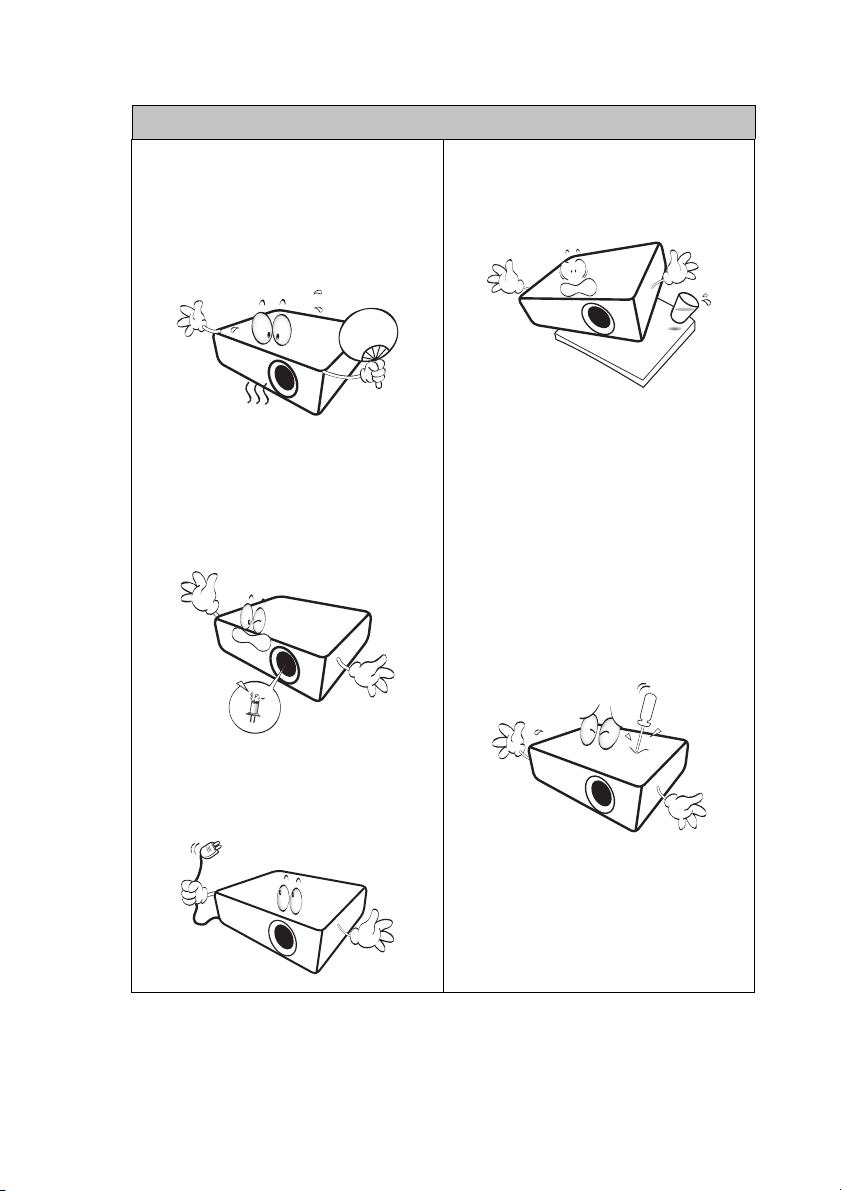
Consignes de sécurité (suite)
7. La lampe atteint une température
très élevée lorsque l’appareil est
en cours d’utilisation. Attendez
que le projecteur se soit refroidi
(environ 45 minutes) avant de
retirer la lampe pour la remplacer.
8. N’utilisez pas la lampe au-delà de
sa durée de vie nominale. Une
utilisation excessive des lampes
au-delà de la durée recommandée
pourrait entraîner leur
éclatement.
10. Ne posez pas cet appareil sur un
chariot, un support ou une table
instable. Il risquerait de tomber et
d’être sérieusement endommagé.
11. N’essayez en aucun cas de
démonter l’appareil. Un courant
de haute tension circule à
l’intérieur de votre appareil. Tout
contact avec certaines pièces peut
présenter un danger de mort.
Vous ne devez en aucun cas
démonter ou retirer quelle qu'autre
protection que ce soit. Ne confiez
les opérations d’entretien et de
réparation qu’à un technicien
qualifié.
9. Ne remplacez jamais la lampe ni
aucun composant électronique
tant que le projecteur n’est pas
débranché.
Consignes de sécurité importantes4
12. De l’air chaud et une odeur
particulière peuvent s’échapper
de la grille de ventilation lorsque
le projecteur est sous tension. Il
s’agit d’un phénomène normal et
non d’une défaillance.
Page 5

Consignes de sécurité (suite)
13. Évitez de placer le projecteur dans
l’un des environnements ci-dessous.
- Espace réduit ou peu ventilé.
L’appareil doit être placé à une
distance minimale de 50 cm des
murs ; l’air doit pouvoir circuler
librement autour du projecteur.
- Emplacements soumis à des
températures trop élevées, par
exemple dans une voiture aux vitres
fermées.
- Emplacements soumis à un taux
d’humidité excessif, poussiéreux ou
enfumés risquant de détériorer les
composants optiques, de réduire la
durée de vie de l’appareil ou
d’assombrir l’image.
- Emplacements situés à proximité
d’une alarme incendie.
- Emplacements dont la température
ambiante dépasse 40°C / 104°F.
- Lieux où l’altitude excède 3 000
mètres (10 000 pieds).
14. N’obstruez pas les orifices de
ventilation.
- Ne placez pas le projecteur sur une
couverture, de la literie ou toute
autre surface souple.
- Ne recouvrez pas le projecteur avec
un chiffon ni aucun autre élément.
- Ne placez pas de produits
inflammables à proximité du
projecteur.
Une importante obstruction des
orifices de ventilation peut entraîner
une surchauffe du projecteur qui
risque alors de prendre feu.
15. Placez toujours le projecteur sur
une surface plane et horizontale
avant de l’utiliser.
- Ne mettez pas l’appareil sous
tension lorsqu’il est placé sur une
surface inclinée à plus de 10 degrés
sur la gauche ou la droite ou à plus
de 15 degrés vers l’avant ou
l’arrière. Une inclinaison trop
importante du projecteur peut être
à l’origine de dysfonctionnements,
voire d’une détérioration de la
lampe.
3000 m
(10 000
pieds)
0 m
(0 pieds)
Consignes de sécurité importantes 5
Page 6

Consignes de sécurité (suite)
16. Ne posez pas le projecteur sur le
flanc. Il risque de basculer et de
blesser quelqu’un ou encore de
subir de sérieux dommages.
17. Ne vous appuyez pas sur le
projecteur et n’y placez aucun objet.
Une charge trop élevée risque non
seulement d’endommager le
projecteur, mais également d’être à
l’origine d’accidents et de blessures
corporelles.
18. Ne placez pas de liquides sur le
projecteur, ni à proximité. Tout
déversement pourrait être à
l’origine d’une panne. Si le
projecteur devait être mouillé,
débranchez-le de la prise secteur et
contactez BenQ pour une
réparation.
19. Cet appareil peut afficher des images
renversées pour des configurations
de montage au plafond.
Pour garantir une installation
fiable du projecteur, veuillez
utiliser le kit de montage au
plafond BenQ.
Consignes de sécurité importantes6
Page 7

Introduction
Caractéristiques du projecteur
Ce modèle est l'un des meilleurs projecteurs disponibles au monde. Vous pouvez
profiter de la meilleure performance vidéo avec une projection jusqu’à 300 pouces via
différents appareils, un PC, un ordinateur portable, un lecteur DVD et un
magnétoscope ou même une caméra de document en y apportant toutes les
possibilités.
Il présente les caractéristiques suivantes
• SmartEco™ démarre votre économie d'énergie dynamique
La technologie SmartEco™ permet d'économiser la consommation électrique
de la lampe selon le niveau de luminosité du contenu lorsque le mode SmartEco
est sélectionné
• Une durée de vie plus longue de la lampe avec la technologie
SmartEco™
La technologie SmartEco™ augmente la durée de vie de la lampe lorsque le
mode SmartEco est sélectionné pour réduire la consommation électrique
• NOIR ÉCO économise la puissance de la lampe
En appuyant sur le bouton NOIR ÉCO pour masquer immédiatement l'image, la
puissance de la lampe diminue en même temps l'image est masquée
• Moins de 0,5W à l’état de veille
Consommation électrique inférieure à 0,5W en mode veille
• Réglage automatique d’une seule touche
Le fait d’appuyer sur AUTO sur le clavier ou la télécommande affiche
immédiatement la meilleure qualité d'image
• Refroidissement rapide, Alim. auto. désact., Allumage direct
La fonction de refroidissement rapide accélère le processus de refroidissement
lors de la mise hors tension du projecteur. La fonction Alim. auto. désact.
permet au projecteur de s’éteindre automatiquement si aucun signal d’entrée
n’est détecté pendant un certain temps. Allumage direct allume votre projecteur
lorsqu’il est alimenté.
• Redémarrage instantané
La fonction sélectionnable Redémarrage instantané vous permet de redémarrer
le projecteur immédiatement dans les 90 secondes après la mise hors tension.
• Prise en charge de la fonction 3D
Les différents formats 3D rendent la fonction 3D plus flexible. En présentant la
profondeur des images, vous pouvez porter les lunettes 3D BenQ pour profiter
de la 3D des films, des vidéos et des événements sportifs d'une manière plus
réaliste.
• La luminosité apparente de l’image projetée varie selon l’éclairage
ambiant et les réglages de contraste/luminosité du signal sélectionné,
et elle est proportionnelle à la distance de projection.
• La luminosité de la lampe décroît avec le temps et varie en fonction des
fabricants. Ce phénomène est tout à fait normal.
Introduction 7
Page 8

Contenu de l’emballage
QQ
u
ick Start G
uid
eu
ick Start G
uid
e
Déballez le colis avec précaution et vérifiez qu’il contient tous les éléments
mentionnés ci-dessous. Si l’un de ces éléments fait défaut, contactez votre revendeur.
Accessoires fournis
Les accessoires fournis dépendent de votre région et peuvent présenter
des différences par rapport aux accessoires illustrés.
*La carte de garantie n’est fournie que dans certaines régions. Veuillez
contacter votre revendeur pour obtenir des informations détaillées.
Projecteur Cordon
Câble VGA
d’alimentation
D
igit
al Pro
j
ector
Guide de démarrage rapide Carte de garantie* Télécommande et pile
Introduction8
Page 9

Accessoires disponibles en option
1. Lampe supplémentaire
2. Kit de montage au plafond
3. Sacoche de transport
4. Lunettes 3D
Introduction 9
Page 10

Vue extérieure du projecteur
Face avant/supérieure
8
7
6
Face arrière/inférieure
20
10
9
11 12
24
13
15 161718
14
2223
1
2
2021
1. Tableau de commande externe
(Voir "Projecteur" la page 11 pour
plus d’informations.)
2. Couvercle de la lampe
3. Aération (entrée d’air)
4. Bague de mise au point
5. Molette de zoom
6. Capteur à infrarouge avant
7. Lentille de projection
8. Levier de déverrouillage rapide
9. Prise de sortie de signal RGB
3
10. Fiche d’entrée USB mini-B
11. Port de contrôle RS-232
4
12. Prise d’entrée de signal RGB
5
(PC)/Vidéo composantes (YPbPr/
YCbCr)
13. Prise d'entrée S-Vidéo
14. Prise d'entrée HDMI
15. Prise d'entrée audio
16. Prise de sortie audio
17. Prise pour verrou antivol
Kensington
18. Barre de sécurité
19. Système de ventilation (sortie
19
d’air chaud)
20. Pied de réglage arrière
21. Pied de réglage avant
22. Orifices d'installation au plafond
23. Prise d'entrée vidéo
24. Prise du cordon d’alimentation
secteur
Introduction10
Page 11
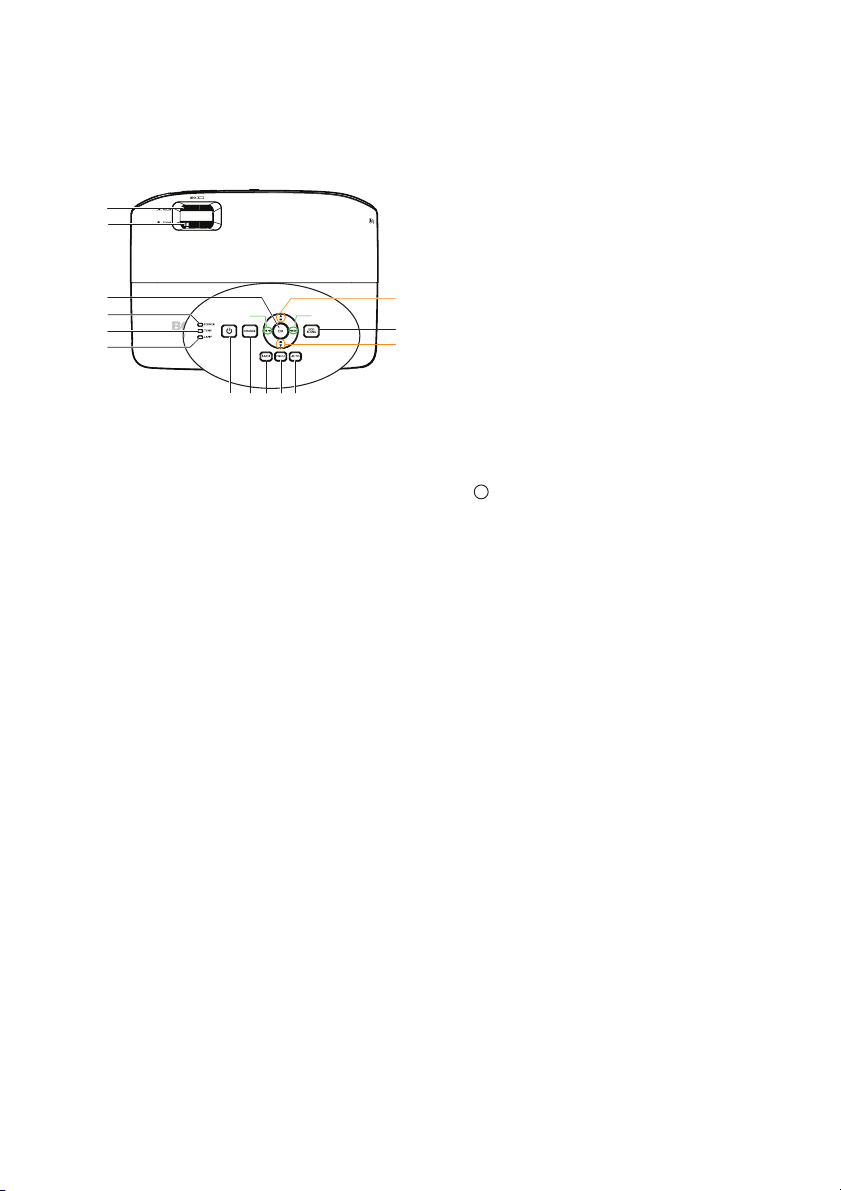
Commandes et fonctions
I
I
Projecteur
5. Voyant avertissement TEMP
1
2
3
4
5
6
14
7
8
1011
9
14
1. Bague de mise au point
Règle la mise au point de l’image
projetée. Voir "Réglage fin de la taille et
de la netteté de l’image" la page 29 pour
plus d’informations.
2. Molette de zoom
Permet de régler la taille de l’image. Voir
"Réglage fin de la taille et de la netteté
de l’image" la page 29 pour plus
d’informations.
3. OK
Sélectionne un mode de configuration
de l’image disponible. Voir "Sélection
d’un mode d’image" la page 36 pour plus
d’informations.
Active l’élément sélectionné dans le
menu à l’écran (OSD). Voir "Utilisation
des menus" la page 30 pour plus
d’informations.
4. Voyant de l’alimentation
S’allume ou clignote lorsque le
projecteur est en cours d’utilisation.
Vo ir "Installation du filtre à poussière
(accessoire en option)" la page 65 pour
les détails.
12
6. Voyant de la lampe
13
12
7. ALIMENTATION
8. SOURCE
9. BACK
10. MENU
11. AUTO
(température)
S’allume en rouge lorsque la
température du projecteur est trop
élevée. Voir "Installation du filtre à
poussière (accessoire en option)" la
page 65 pour plus d’informations.
Indique l’état de la lampe. S’allume ou
clignote lorsqu’un problème se produit
au niveau de la lampe. Voir "Installation
du filtre à poussière (accessoire en
option)" la page 65 pour plus
d’informations.
Permet de faire basculer le projecteur
entre les modes veille et activé. Voir
"Mise en marche du projecteur" la page
26 et "Arrêt du projecteur" la page 44
pour plus d’informations.
Affiche la barre de sélection de la
source. Voir "Changement de signal
d’entrée" la page 33 pour plus
d’informations.
Retourne au menu OSD précédent ou
quitte et enregistre les paramètres de
menu une fois au niveau supérieur du
menu OSD.
Active le menu à l'écran (OSD), quitte
et enregistre les réglages des menus.
Détermine automatiquement le
meilleur paramétrage pour l’image
projetée. Voir "Réglage automatique de
l’image" la page 28 pour plus
d’informations.
Introduction 11
Page 12

12. Touches Trapèze/Flèches ( /
Haut, / Bas)
Permet de corriger manuellement la
déformation des images due à l’angle
de projection. Voir "Correction de la
déformation trapézoïdale" la page 29
pour plus d’informations.
13. ECO BLANK
Permet de masquer l’image à l’écran.
Voir "Masquage de l’image" la page 41
pour plus d’informations.
Fixation du projecteur au plafond
Nous souhaitons vous faire bénéficier d'une expérience optimale de l'utilisation
du projecteur BenQ, nous attirons votre attention sur les notions de sécurité
suivantes, afin d’éviter des dommages possibles aux personnes et aux objets.
Si vous avez l’intention de fixer votre projecteur au plafond, nous vous
recommandons fortement d’utiliser le kit de montage au plafond spécialement
conçu pour le projecteur BenQ, et de vous assurer qu’il est correctement
installé.
Si vous utilisez un kit de montage au plafond d’une autre marque que BenQ, il
existe un risque de sécurité lié à l’éventuelle chute du projecteur due à une
mauvaise fixation, elle-même imputable à des vis de diamètre ou de longueur
inadaptés.
Vous pouvez acheter un kit de montage au plafond pour votre projecteur BenQ
à l’endroit où vous avez acheté ce dernier. BenQ recommande d’acheter
également un câble de sécurité compatible avec un verrou Kensington et de
l’attacher à la fois à la fente de verrouillage Kensington du projecteur et à la base
du support de fixation au plafond. Il contribuerait à retenir le projecteur au cas
où son attachement au support de fixation au plafond venait à se desserrer.
14. Volume /Touches fléchées ( /
gauche, / droite)
Réglage du niveau de son.
Lorsque l’affichage des menus à l’écran
(OSD) est activé, les touches #12 et #14
servent de touches directionnelles pour
sélectionner les éléments des menus et
effectuer les réglages nécessaires. Voir
"Utilisation des menus" la page 30 pour
plus d’informations.
Introduction12
Page 13

Télécommande
1
2
3
4
5
6
7
8
9
1. ON
Pour allumer le projecteur. Voir "Mise en
marche du projecteur" la page 26 pour
plus d’informations.
2. PC 1
Recherche un signal d'entrée et affiche le
signal PC-1.
3. Gauche/ Droite
Lorsque l’affichage des menus à l’écran
(OSD) est activé, les touches #3 et #11
servent de touches directionnelles pour
sélectionner les éléments des menus et
effectuer les réglages nécessaires. Voir
"Utilisation des menus" la page 30 pour
plus d’informations.
4. BACK
Retourne au menu OSD précédent ou
quitte et enregistre les paramètres de
menu une fois au niveau supérieur du
menu OSD.
5. ECO BLANK
Appuyez sur le bouton ECO BLANK
pour éteindre l'image pendant un certain
temps, économisant ainsi 70% d'énergie.
Appuyez à nouveau pour restaurer
l'image. Voir "Masquage de l’image" la
page 41 pour plus d’informations.
10
11
12
3
13
14
11
15
16
17
18
19
20
21
22
6. FREEZE
Met en pause l’image projetée. Voir
"Arrêt sur image" la page 41 pour plus
d’informations.
7. Touche Page préc/suiv (PAGE +/-)
Flèches page préc/suiv en cas de
connexion à un PC par le biais de
l'USB. Voir "Opérations de pagination
à distance" la page 41 pour plus
d’informations.
8. CC
Affiche la description des termes
vidéo à l'écran, pour les spectateurs
malentendants.
9. 3D SETTINGS
Active l’élément 3D du menu à l'écran
(OSD).
10. OFF
Pour éteindre le projecteur. Voir
"Arrêt du projecteur" la page 44 pour
plus d’informations.
11. Touches Trapèze/Flèches ( /
Haut, / Bas)
Permet de corriger manuellement la
déformation des images due à l’angle
de projection. Voir "Correction de la
déformation trapézoïdale" la page 29
pour plus d’informations.
12. SOURCE
Affiche la barre de sélection de la
source. Voir "Changement de signal
d’entrée" la page 33 pour plus
d’informations.
13. OK
Sélectionne un mode de configuration
de l’image disponible. Voir "Sélection
d’un mode d’image" la page 36 pour
plus d’informations.
Activer l'élément sélectionné du menu
Affiche l'élément du menu à l'écran
(OSD). Voir "Utilisation des menus" la
page 30 pour plus d’informations.
14. MENU
Active le menu à l'écran (OSD), quitte
et enregistre les réglages des menus.
Voi r "Utilisation des menus" la page 30
pour plus d’informations.
Introduction 13
Page 14
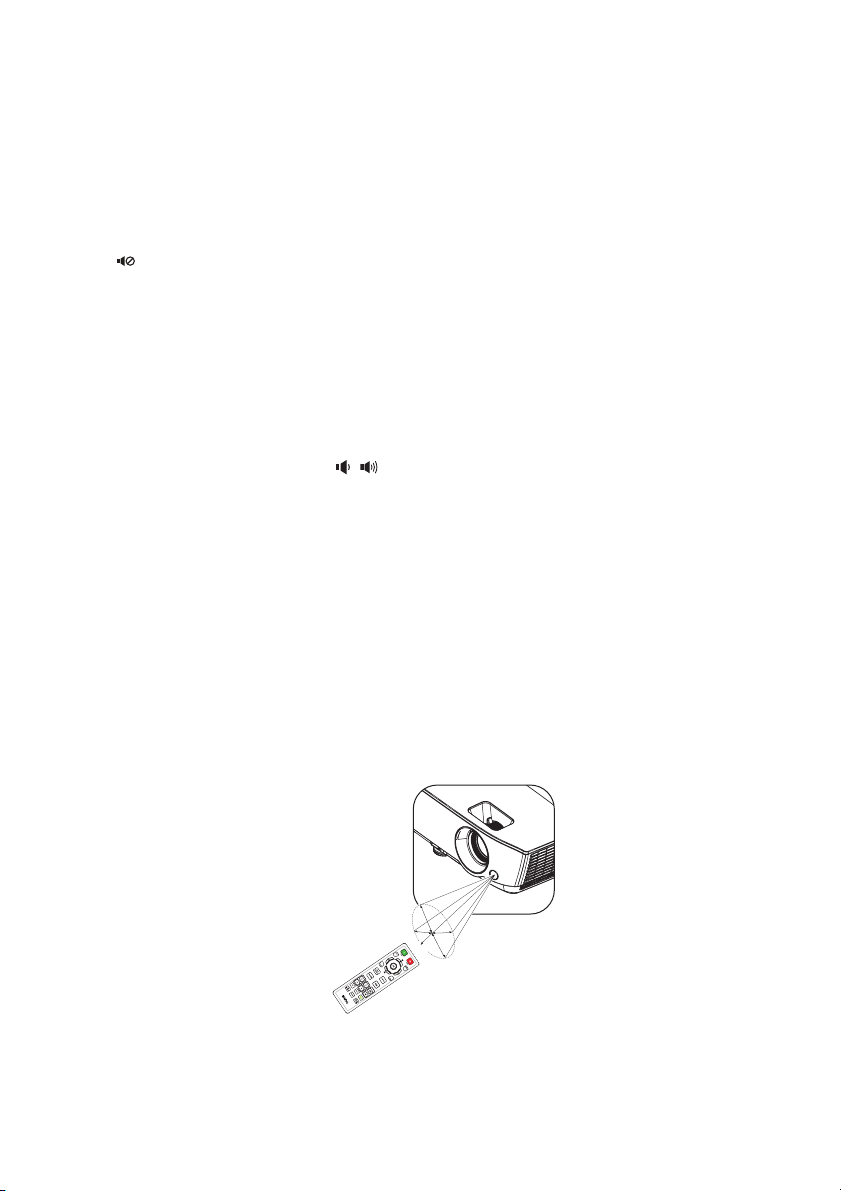
15. AUTO
Détermine automatiquement le
meilleur paramétrage pour l’image
projetée. Voir "Réglage automatique
de l’image" la page 28 pour plus
d’informations.
16. Muet
Permet d'activer ou de désactiver
l'audio du projecteur.
17. Touches Zoom numérique
(ZOOM +/-)
Agrandissent ou réduisent la taille de
l’image projetée. Voir "Agrandir et
rechercher des détails" la page 34
pour plus d’informations.
19. SMART ECO
Affiche la barre de sélection du mode de
la lampe (Normal/Économique/
SmartEco).
20. INFO
Affiche des informations relatives à l'état
du projecteur.
21. QUICK INSTALL
Affiche le menu QUICK INSTALL
incluant la Position du projecteur, le
Motif de test, et le Trapèze.
22. ASPECT
Pour sélectionner le format d'affichage.
Vo ir "À propos du format" la page 35
pour les détails.
18. Touches de volume (VOL / )
Réglage du niveau de son.
Le capteur à infrarouge (IR) de la télécommande se trouve à l’avant du projecteur.
Pour un fonctionnement optimal, la télécommande doit être maintenue à un angle
perpendiculaire à 30 degrés près du capteur infrarouge du projecteur. La distance
entre la télécommande et le capteur ne doit pas dépasser 8 mètres (environ 26 pieds).
Assurez-vous qu’aucun obstacle susceptible de bloquer le rayon infrarouge ne se
trouve entre la télécommande et le capteur infrarouge du projecteur.
• Utilisation du projecteur à partir
de l'avant
E
n
v
i
r
o
n
30
°
Introduction14
Page 15
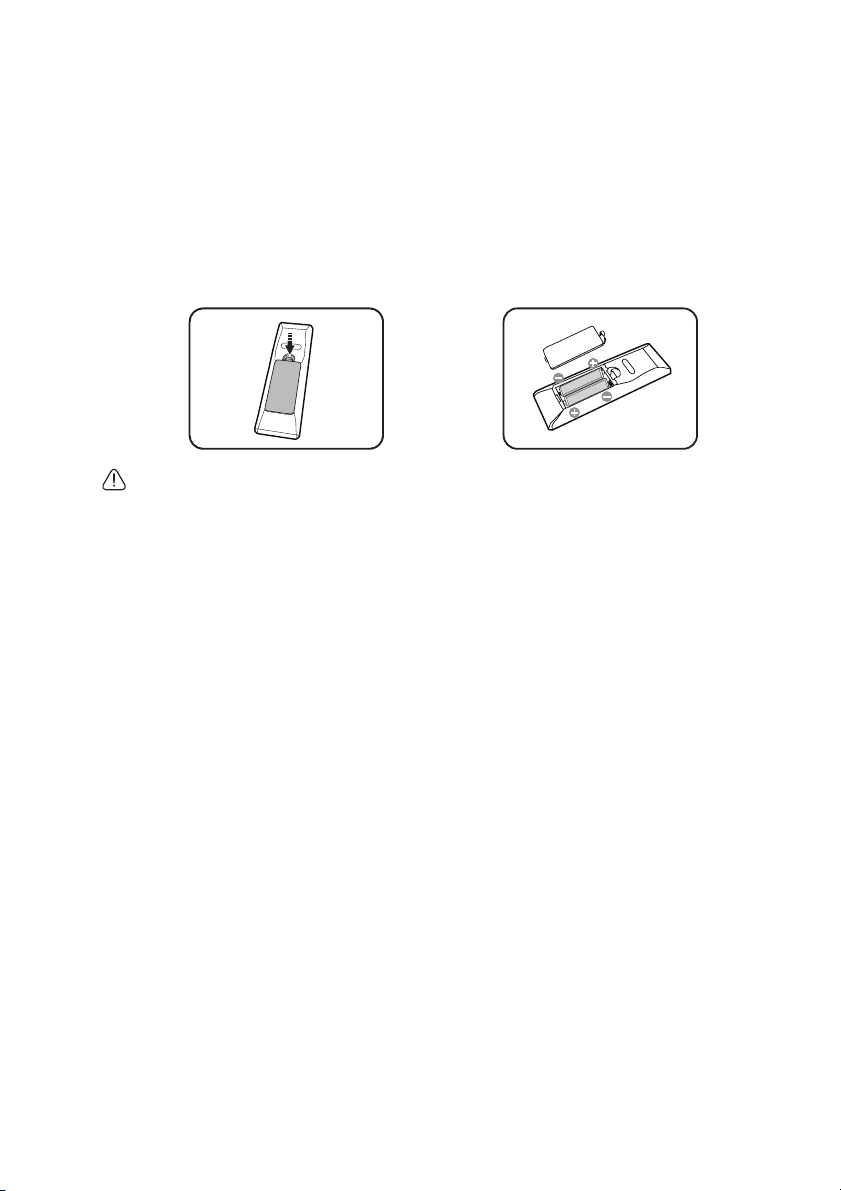
Remplacement des piles de la télécommande
1. Pour ouvrir le capot du compartiment à piles, retournez la télécommande pour
voir son dos, poussez du doigt sur la zone rainurée du capot et faites glisser le
capot dans la direction de la flèche ainsi qu'illustré. Le capot glisse et se détache.
2. Si nécessaire, enlevez les piles présentes et installez deux piles AAA en
respectant le sens des polarités indiquées sur la base du compartiment à piles.
La borne positive (+) va sur le positif, la borne négative (-) sur le négatif.
3. Remettez le capot en place en l'alignant avec la base et en le faisant glisser pour
le remettre en position. Arrêtez lorsque le capot s'enclenche en position.
• Évitez tout environnement où la température et l’humidité sont trop
élevées.
• Si le remplacement de la pile n’a pas été effectué correctement, vous
risquez d’endommager la pile.
• Remplacez toujours la pile par une pile du même type ou de type
équivalent recommandé par le fabricant.
• Mettez la pile usagée au rebut en suivant les instructions du fabricant
de la pile.
• Ne jetez jamais une pile dans le feu. Risque d’explosion.
• Si la pile est déchargée ou si vous risquez de ne pas utiliser la
télécommande pendant une longue période, retirez la pile afin d’éviter
toute dégradation de la télécommande due à une fuite de la pile.
Introduction 15
Page 16

Positionnement du projecteur
Choix de l’emplacement
Vous pouvez choisir l’emplacement du projecteur en fonction de la disposition de la
pièce ou de vos préférences. Tenez compte de la taille et de l’emplacement de votre
écran, de l’emplacement d’une prise de courant adéquate, ainsi que de la disposition
et de la distance entre le projecteur et les autres appareils.
Votre projecteur a été conçu pour être installé de quatre manières différentes :
1. Sol avant
Sélectionnez cet emplacement lorsque le projecteur
est placé près du sol devant l’écran. Il s’agit du
positionnement le plus courant lorsqu’une installation
rapide et une bonne portabilité sont souhaitées.
2. Plafond avant
Sélectionnez ce positionnement lorsque le projecteur
est fixé au plafond, à l’envers devant l’écran.
Procurez-vous le kit de montage au plafond BenQ
chez votre revendeur afin de fixer votre projecteur au
plafond.
Sélectionnez Plafond avant dans le menu
CONFIG. SYSTÈME: de base > Position du
projecteur après avoir allumé le projecteur.
3. Sol arrière
Sélectionnez ce positionnement lorsque le projecteur
est placé près du sol derrière l’écran.
Cette configuration nécessite un écran de
rétroprojection spécial.
Sélectionnez Sol arrière dans le menu CONFIG.
SYSTÈME: de base > Position du projecteur
après avoir allumé le projecteur.
4. Plafond arr.
Sélectionnez ce positionnement lorsque le projecteur
est fixé au plafond, à l’envers derrière l’écran.
Cette configuration nécessite un écran de
rétroprojection spécial ainsi que le kit de montage au
plafond BenQ.
Sélectionnez Plafond arr. dans le menu CONFIG.
SYSTÈME: de base > Position du projecteur
après avoir allumé le projecteur.
Positionnement du projecteur16
Page 17

Identification de la taille de projection souhaitée
La distance entre la lentille du projecteur et l’écran, le réglage du zoom (si disponible)
et le format vidéo ont tous une incidence sur la taille de l’image projetée.
Dimensions de projection
Reportez-vous aux "Dimensions" la page 69 pour le centre des dimensions de
l’objectif de ce projecteur avant de calculer la position appropriée.
Diagonale
Hauteur
Diagonale
Écran
Centre de l’objectif
Largeur
Largeur
Décalage
vertical
Distance de projection
MS524AE
Le format de l'écran est 4:3 et l'image projetée est en 4:3
Taille d'écran Distance de projection (mm) Décalage
Diagonale Largeur
(mm)
Pouc es mm (zoom
Hauteur
(mm)
Distance
min
maxi.)
Moyenne Distance
max
(zoom
mini.)
30 762 610 457 1183 1298 1414 27
35 889 711 533 1380 1515 1650 32
40 1016 813 610 1577 1731 1886 37
50 1270 1016 762 1971 2164 2357 46
60 1524 1219 914 2365 2597 2829 55
80 2032 1626 1219 3154 3463 3771 73
100 2540 2032 1524 3942 4328 4714 91
120 3048 2438 1829 4730 5194 5657 110
150 3810 3048 2286 5913 6492 7071 137
200 5080 4064 3048 7884 8656 9428 183
220 5588 4470 3353 8673 9522 10371 201
250 6350 5080 3810 9855 10820 11786 229
300 7620 6096 4572 11826 12984 14143 274
Par exemple, si votre projecteur est un MS524AE et que vous utilisez un écran de 120
pouces, la distance de projection moyenne est de 5194 mm, avec un décalage vertical de
110 mm.
Si la distance de projection que vous mesurez est de 5,0 m (5000 mm), la valeur la plus
proche dans la colonne "Distance de projection (mm)" est 5194 mm. Si vous regardez au
bout de la ligne, vous verrez qu'il faut un écran de 120 pouces (environ 3,0 m).
vertical
(en mm)
Positionnement du projecteur 17
Page 18

MW526AE
Le format de l'écran est 16:10 et l'image projetée est en 16:10
Taille d'écran Distance de projection (mm) Décalage
Diagonale Largeur
(mm)
Pouc es mm (zoom
30 762 646 404 1002 1102 1202 16
35 889 754 471 1168 1285 1402 19
40 1016 862 538 1335 1469 1603 22
50 1270 1077 673 1669 1836 2003 27
60 1524 1292 808 2003 2203 2404 32
80 2032 1723 1077 2671 2938 3205 43
100 2540 2154 1346 3339 3672 4006 54
120 3048 2585 1615 4006 4407 4808 65
150 3810 3231 2019 5008 5509 6009 81
200 5080 4308 2692 6677 7345 8013 108
220 5588 4739 2962 7345 8079 8814 118
250 6350 5385 3365 8346 9181 10016 135
300 7620 6462 4039 10016 11017 12019 162
Par exemple, si votre projecteur est un MW526AE et que vous utilisez un écran de 120
pouces, la distance de projection moyenne est de 4407 mm, avec un décalage vertical de 65
mm.
Si la distance de projection que vous mesurez est de 5,0 m (5000 mm), la valeur la plus
proche dans la colonne "Distance de projection (mm)" est 5509 mm. Si vous regardez au
bout de la ligne, vous verrez qu'il faut un écran de 150 pouces (environ 4,0 m).
Hauteur
(mm)
Distance
min
maxi.)
Moyenne Distance
max
(zoom
mini.)
vertical
(en mm)
Positionnement du projecteur18
Page 19

MH530FHD
Le format de l'écran est 16:9 et l'image projetée est en 16:9
Taille d'écran Distance de projection (mm) Décalage
Diagonale Largeur
(mm)
Pouc es mm (zoom
30 762 664 374 881 977 1074 26
35 889 775 436 1037 1149 1262 31
40 1016 886 498 1192 1321 1450 35
50 1270 1107 623 1502 1664 1826 44
60 1524 1328 747 1813 2008 2202 52
80 2032 1771 996 2435 2695 2955 70
100 2540 2214 1245 3057 3382 3708 87
120 3048 2657 1494 3678 4069 4460 105
150 3810 3321 1868 4610 5100 5589 131
200 5080 4428 2491 6164 6817 7471 174
220 5588 4870 2740 6785 7504 8223 192
250 6350 5535 3113 7718 8535 9352 218
300 7620 6641 3736 9271 10253 11234 262
Par exemple, si votre projecteur est un MH530FHD et que vous utilisez un écran de 120
pouces, la distance de projection moyenne est de 4069 mm, avec un décalage vertical de
105 mm.
Si la distance de projection que vous mesurez est de 5,0 m (5000 mm), la valeur la plus
proche dans la colonne "Distance de projection (mm)" est 5100 mm. Si vous regardez au
bout de la ligne, vous verrez qu'il faut un écran de 150 pouces (environ 4,0 m).
Toutes les mesures sont des approximations et peuvent varier des valeurs
réelles. Si vous avez l’intention d’installer le projecteur de façon
permanente, BenQ vous recommande de tester physiquement la taille et
la distance de projection à l’emplacement précis d’installation du
projecteur avant de l’installer de façon permanente, afin de prendre en
compte les caractéristiques optiques de ce projecteur. Cela vous aidera à
déterminer la position de montage exacte la mieux adaptée à
l’emplacement de votre installation.
Hauteur
(mm)
Distance
min
maxi.)
Moyenne Distance
max
(zoom
mini.)
vertical
(en mm)
Positionnement du projecteur 19
Page 20

Connexion
Pour connecter la source d’un signal au projecteur, procédez comme suit :
1. Mettez préalablement tous les appareils hors tension.
2. Utilisez les câbles appropriés pour chaque source.
3. Branchez les câbles correctement.
1
1
3
2
5
4
7
6
4
5 8
1. Câble VGA 2. Câble VGA vers DVI-A
3. Câble USB 4. Câble HDMI
5. Câble audio (Fiche PC/
RCA)
6. Câble adaptateur Vidéo composante vers
VGA (DSub)
7. Câble S-Vidéo 8. Câble vidéo
Connexion20
5
Page 21
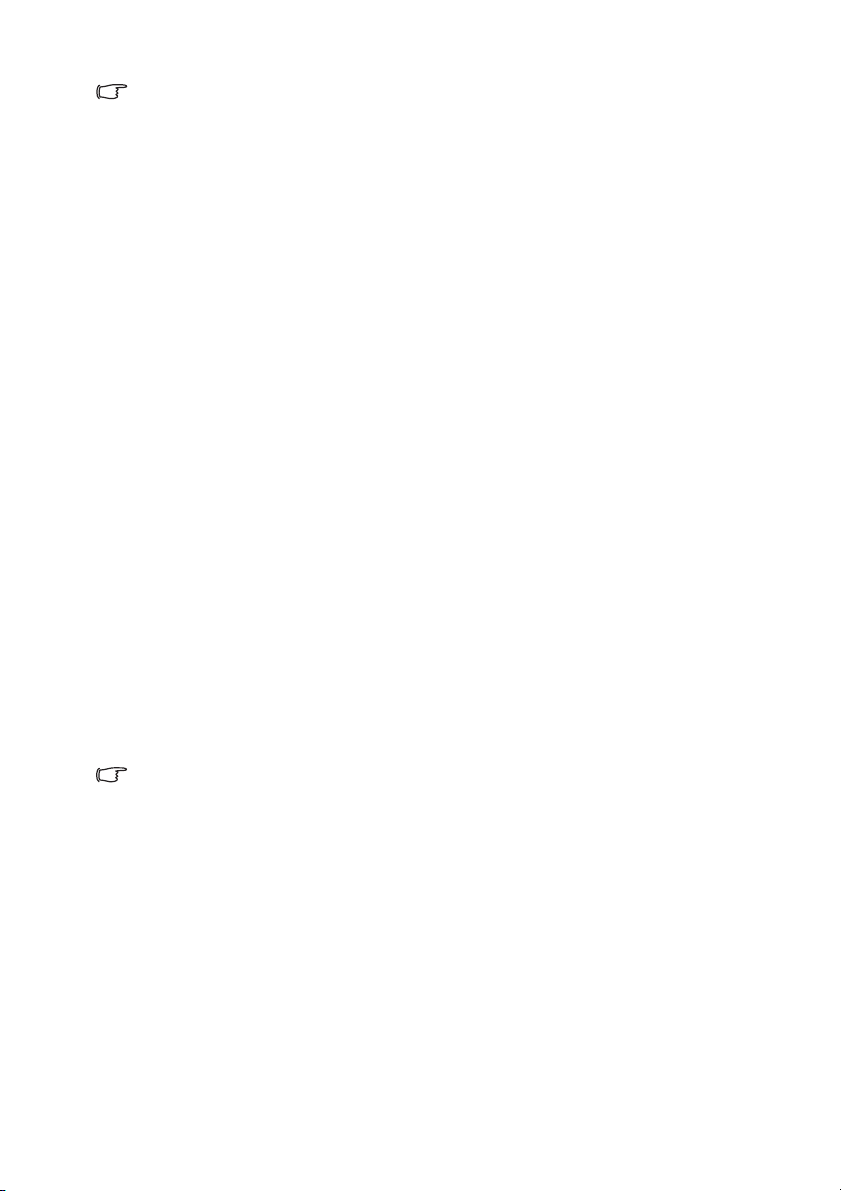
• Pour les raccordements illustrés ci-dessus, certains câbles ne sont pas
fournis avec le projecteur (voir "Contenu de l’emballage" la page 8).
Vous pouvez vous procurer ces câbles dans les magasins spécialisés en
électronique.
• Pour les méthodes de connexion détaillées, voir les pages 21-25.
• Pour la combinaison d'une source d’entrée audio active, voir les
marques sur l'illustration.
Connexion d’un ordinateur ou d’un moniteur
Connexion à un ordinateur
Le projecteur peut être connecté à la fois à des ordinateurs compatibles IBM® et
Macintosh®. Un adaptateur Mac est nécessaire si vous souhaitez connecter le
projecteur à un ordinateur Macintosh.
Pour connecter le projecteur à un ordinateur notebook ou de
bureau (via VGA) :
1. Connectez une extrémité du câble VGA fourni à la sortie D-Sub de l’ordinateur.
2. Connectez l’autre extrémité du câble VGA à la prise d'entrée de signal PC1 ou
PC2 du projecteur.
3. Si vous voulez utiliser le(s) haut-parleur(s) du projecteur dans vos présentations,
branchez l'une des extrémités d'un câble audio approprié sur la prise de sortie
audio de l'ordinateur et l'autre extrémité sur la prise AUDIO IN du projecteur.
Lorsque vous connectez le signal de sortie audio d'un ordinateur, veuillez
équilibrer la barre de contrôle du volume de façon à obtenir des effets audio
optimaux.
Pour connecter le projecteur à un ordinateur notebook ou de
bureau (via HDMI) :
1. Prenez un câble HDMI et connectez l'une des extrémité sur la prise HDMI de
l'ordinateur.
2. Connectez l’autre extrémité du câble sur la prise HDMI 1 ou HDMI 2 du
projecteur.
De nombreux ordinateurs portables n’activent pas automatiquement leur
port vidéo externe lorsqu’ils sont connectés à un projecteur. Sur votre
ordinateur portable, recherchez la touche de fonction CRT/LCD ou une
touche de fonction portant un symbole de moniteur. Appuyez
simultanément sur la touche FN et la touche illustrée. Consultez le
manuel de l’utilisateur de votre ordinateur portable pour connaître la
combinaison de touches exacte.
Connexion d’un moniteur
Si vous souhaitez visualiser un gros plan de votre présentation sur un moniteur ainsi
que sur l’écran, vous pouvez raccorder la prise de sortie du signal MONITOR OUT
du projecteur à un moniteur externe en suivant les instructions ci-dessous :
Pour connecter le projecteur à un moniteur :
1. Connectez le projecteur à un ordinateur comme décrit à la section "Connexion
à un ordinateur" la page 21.
2. Munissez-vous d’un câble VGA adapté (un seul vous est fourni) et connectez une
extrémité à la prise d’entrée D-Sub du moniteur vidéo.
Connexion 21
Page 22

Ou si votre moniteur est équipé d’une entrée DVI, prenez un câble VGA vers
DVI-A et connectez l’extrémité DVI du câble sur l’entrée DVI du moniteur
vidéo.
3. Raccordez l’autre extrémité du câble sur la prise MONITOR OUT du
projecteur.
• Le signal de sortie pour la prise SORTIE MONITEUR ne fonctionne que
lorsque le signal d'entrée vient de la prise PC. Lorsque le projecteur est
allumé, le signal de sortie de la prise SORTIE MONITEUR varie en
fonction du signal d'entrée en provenance de la prise PC.
• Si vous souhaitez utiliser cette méthode de connexion lorsque le
projecteur est en mode veille, assurez-vous que la fonction Sortie
moniteur est activée dans le menu CONFIG. SYSTÈME: Avancée. Voir
"Paramètres de veille" la page 56 pour plus d’informations.
Connexion d’appareils source vidéo
Il suffit de connecter le projecteur à un appareil vidéo en utilisant l’une des méthodes
de connexion citées ci-dessus. Chacune fournit une qualité vidéo différente. Le choix
de la méthode dépend surtout de la disponibilité des prises pour le projecteur et
l’appareil vidéo, comme décrit ci-dessous :
Nom du
terminal
HDMI 1/HDMI 2
Vidéo composantes
S-Vidéo
Vidéo
Apparence du
terminal
HDM1 1/HDMI 2 "Connexion d'un
PC 1/PC 2 "Connexion d’un
S-VIDEO
VIDEO
Référence Qualité d'image
périphérique source
HDMI" la page 23
appareil vidéo
composantes" la
page 24
"Connexion d’un
périphérique source
S-Vidéo/
Composite" la page
25
Optimal
Meilleur
Bon
Normal
Connexion22
Page 23

Connexion d'un périphérique source HDMI
Le projecteur possède une prise d'entrée HDMI qui vous permet d'y connecter un
périphérique source HDMI, comme par exemple un lecteur de DVD, un récepteur de
télévision numérique ou un écran.
La HDMI (High-Definition Multimedia Interface : Interface multimédia haute
définition) prend en charge la transmission des données vidéo non comprimées entre
périphériques compatibles, comme par exemple des récepteurs de télévision
numérique, des lecteurs de DVD et des écrans, sur un seul câble. Elle permet de vivre
une expérience de visionnage et d'écoute numérique pure.
Examinez votre périphérique source Vidéo pour déterminer s’il est équipé ou non
d’une série de sorties vidéo HDMI inutilisées :
• Si c’est le cas, vous pouvez continuer à suivre cette procédure.
• Dans le cas contraire, il vous faudra trouver une autre méthode pour
connecter ce périphérique.
Pour connecter le projecteur à un périphérique source HDMI :
1. Prenez un câble HDMI et connectez l'une de ses extrémités à la prise de sortie
HDMI du périphérique source HDMI. Connectez l’autre extrémité du câble sur
la prise d'entrée de signal HDMI du projecteur. Une fois le câble connecté,
l'audio peut être contrôlée par les menus à l'écran (OSD) du projecteur. Voir
"Param. audio" la page 55 pour les détails.
2. Connectez l’autre extrémité du câble HDMI sur la prise HDMI 1 ou HDMI 2
du projecteur.
• Si l’image vidéo sélectionnée ne s’affiche pas lors de la mise sous
tension du projecteur et que la source vidéo sélectionnée est correcte,
vérifiez que le périphérique vidéo est sous tension et fonctionne
correctement. Vérifiez également que les câbles de signal sont bien
connectés.
• Dans le cas peu probable où vous connecteriez un lecteur DVD au
projecteur par le biais de l'entrée HDMI du projecteur et remarqueriez
un affichage erroné des couleurs, veuillez changer le réglage de l'espace
colorimétrique et choisir YUV. Voir "Changement d'espace couleur" la
page 34 pour plus d’informations.
Connexion 23
Page 24

Connexion d’un appareil vidéo composantes
Examinez votre périphérique source Vidéo pour déterminer s’il est ou non équipé de
prises de sortie Vidéo composantes inutilisées :
• Si c’est le cas, vous pouvez continuer à suivre cette procédure.
• Dans le cas contraire, il vous faudra trouver une autre méthode pour
connecter ce périphérique.
Pour connecter le projecteur à un périphérique vidéo composantes :
1. Munissez-vous d’un câble adaptateur Vidéo composantes vers VGA (D-Sub) et
connectez l’extrémité dotée de 3 connecteurs de type RCA sur les prises de
sortie Vidéo composantes du périphérique source Vidéo. Branchez les fiches sur
les prises en faisant correspondre les couleurs : vert sur vert, bleu sur bleu, et
rouge sur rouge.
2. Connectez l’autre extrémité du câble adaptateur Vidéo composantes/VGA
(D-Sub) (doté d’un connecteur de type D-Sub) à la prise PC1 ou PC2 du
projecteur.
3. Si vous voulez utiliser le(s) haut-parleur(s) du projecteur dans des présentations,
branchez l'une des extrémités d'un câble audio approprié sur la prise de sortie
audio de l'appareil, et l'autre extrémité sur la prise ENTRÉE AUDIO du
projecteur.
• Si l’image vidéo sélectionnée ne s’affiche pas lors de la mise sous
tension du projecteur et que la source vidéo sélectionnée est correcte,
vérifiez que le périphérique vidéo source est bien sous tension et
fonctionne bien correctement. Vérifiez également que les câbles de
signal sont bien connectés.
Connexion24
Page 25

Connexion d’un périphérique source S-Vidéo/ Composite
Examinez votre périphérique source vidéo pour déterminer s’il a une sortie S-Vidéo/
Composite inutilisée :
• Si les deux prises sont présentes, utilisez la prise de sortie S-Vidéo pour
la connexion car le terminal S-Vidéo apporte une meilleure qualité
d'image que le terminal Vidéo.
• Si l'une des prises de sortie est présente, vous pouvez poursuivre cette
procédure.
• Dans le cas contraire, il vous faudra trouver une autre méthode pour
connecter ce périphérique.
Pour connecter le projecteur à un périphérique source S-Vidéo/
Vidéo :
1. Prenez un câble S-Vidéo/Vidéo et connectez l'une des extrémités à la prise de
sortie S-Vidéo/Vidéo du périphérique source vidéo.
2. Connectez l’autre extrémité du câble S-Vidéo/Vidéo à la prise S-VIDEO/
VIDEO du projecteur.
3. Si vous voulez utiliser le(s) haut-parleur(s) du projecteur dans des présentations,
branchez l'une des extrémités d'un câble audio approprié sur la prise de sortie
audio de l'appareil, et l'autre extrémité sur la prise ENTRÉE AUDIO du
projecteur.
• Si l’image vidéo sélectionnée ne s’affiche pas lors de la mise sous
tension du projecteur et que la source vidéo sélectionnée est correcte,
vérifiez que le périphérique vidéo source est bien sous tension et
fonctionne bien correctement. Vérifiez également que les câbles de
signal sont bien connectés.
Connexion 25
Page 26

Fonctionnement
I
I
Mise en marche du projecteur
1. Branchez le cordon d’alimentation sur le
projecteur et sur une prise électrique. Mettez la
prise électrique sous tension (si nécessaire).
Vérifiez que le voyant d'alimentation du
projecteur est orange une fois l’appareil mis
sous tension.
• Veuillez n'utiliser avec l'appareil que les
accessoires d'origine (p.ex. le cordon
d'alimentation) afin d'éviter tout risque telle qu'un électrocution ou un
incendie.
• Si la fonction Allumage direct a été activée dans le menu CONFIG.
SYSTÈME: de base > Paramètres de fonctionnement, le projecteur
s'allume automatiquement dès que le cordon d'alimentation a été branché
et que l'alimentation est présente. Voir "Allumage direct" la page 54 pour
plus d’informations.
• Si la fonction Démarrage sur signal est activée dans le menu CONFIG.
SYSTÈME: de base > Paramètres de fonctionnement, le projecteur va
automatiquement se mettre en marche lorsqu'un signal VGA est détecté.
Voir "Démarrage sur signal" la page 54 pour les détails.
2. Appuyez sur le bouton ALIMENTATION
du projecteur ou sur le bouton ON de la
télécommande pour démarrer le projecteur. Le
bouton ALIMENTATION clignote puis reste
orange une fois le projecteur sous tension.
La procédure de démarrage dure environ 30
secondes. Peu après, un logo le démarrage est
projeté.
Tournez si nécessaire la molette de mise au
point pour améliorer la netteté de l’image.
Si le projecteur est encore chaud en raison d’une activité précédente, le
ventilateur fonctionnera pendant 90 secondes environ avant que la lampe ne
s’allume.
Fonctionnement
26
Page 27

3. Si c'est la première fois que le projecteur est
activé, sélectionnez la langue du menu à
l'écran (OSD) en suivant les instructions qui
s'affichent à l'écran.
4. Si vous êtes invité à entrer un mot de passe,
utilisez les touches fléchées pour saisir les six
chiffres du mot de passe. Voir "Utilisation de la
fonction de mot de passe" la page 31 pour plus
d’informations.
5. Mettez tous les appareils connectés sous
tension.
6. Le projecteur commence à rechercher des
signaux d’entrée. Le signal d'entrée actuel en
cours de numérisation s'affiche à l'écran.
Lorsque le projecteur ne détecte pas de signal
valide, le message 'Aucun signal' reste affiché jusqu’à ce qu’un signal d’entrée soit
détecté.
Vous pouvez également appuyer sur le bouton Source du projecteur ou de la
télécommande pour sélectionner le signal d’entrée à afficher. Voir "Changement de
signal d’entrée" la page 33 pour plus d’informations.
• En cas d'absence du signal pendant 3 minutes, le projecteur se met
automatiquement en mode blanc ECO.
Ajustement de l’image projetée
Ajustement de l’angle de projection
Le projecteur est pourvu de 1 pied de réglage avant et de 2 pieds de réglage arrière. Ils
permettent de régler la hauteur de l’image et l’angle de projection. Pour régler le
projecteur, procédez comme suit :
1. Tirez sur le levier de dégagement rapide et
soulevez l’avant du projecteur. Une fois l’image
positionnée selon vos besoins, relâchez le levier
de dégagement rapide pour garder le pied dans
sa position actuelle. Vous pouvez également
visser le pied de réglage avant pour modifier la
hauteur de l'image.
2. Vissez les pieds de réglage arrière pour ajuster
l’angle horizontal.
Si le projecteur ne se trouve pas sur une surface
plane ou si l’écran et le projecteur ne sont pas
perpendiculaires, l’image projetée présente une distorsion trapézoïdale. Pour corriger cela,
voir "Agrandir et rechercher des détails" la page 34 pour plus d’informations.
• Ne regardez pas directement l’objectif du projecteur lorsque la lampe est
allumée. La lumière de la lampe peut provoquer des dommages oculaires.
• Soyez vigilant lorsque vous appuyez sur le bouton du pied de réglage, car
celui-ci est à proximité de la sortie de la ventilation (air chaud).
Fonctionnement 27
Page 28

Réglage automatique de l’image
Il peut être nécessaire d’optimiser la qualité de
l’image. Pour ce faire, appuyez sur le bouton
AUTO du projecteur ou de la télécommande.
En 3 secondes, la fonction intégrée de réglage
automatique intelligent règle les valeurs de
fréquence et l’horloge pour optimiser la qualité
d’image.
• Cette fonction n’est disponible que
lorsqu’un signal PC (RGB analogique)
est sélectionné.
Utilisation du motif de test intégré
Vous pouvez ajuster la forme de l'image et la mise au point en vous conformant au contenu
du signal d'entrée, ou en utilisant le motif de test intégré manuellement depuis le menu à
l'écran, ou la télécommande, de façon à mieux observer les modifications.
• Utilisation de la télécommande
Appuyez sur le bouton Quick Install pour
afficher le menu Installation rapide, et allez à
Motif de test>Activ.. Motif de test
s’affiche.
• Utilisation des menus à l’écran
Ouvrez le menu à l’écran et accédez au menu
CONFIG. SYSTÈME: Avancée > Motif
de test > Activ.. Motif de test s’affiche.
Fonctionnement
28
Page 29

Réglage fin de la taille et de la netteté de l’image
r
1. Réglez la taille de l’image projetée à l’aide de
la molette de zoom.
2. Ensuite, réglez la netteté de l’image à l’aide
de la molette de mise au point.
Correction de la déformation trapézoïdale
La distorsion trapézoïdale correspond au fait qu’une image projetée est sensiblement plus
large dans sa partie supérieure ou inférieure. C’est le cas lorsque le projecteur n’est pas
perpendiculaire à l’écran.
Pour corriger ce problème, vous devez non seulement ajuster la hauteur du projecteur,
mais également effectuer une correction manuelle en suivant l’une des étapes ci-dessous.
• Utilisation de la télécommande
Appuyez sur / sur le projecteur ou la
télécommande pour afficher la page de correction
trapézoïdale. Appuyez sur pour corriger la
distorsion trapézoïdale en haut de l’image.
Appuyez sur pour corriger la distorsion
trapézoïdale en bas de l’image.
• Utilisation des menus à l’écran
1. Appuyez sur MENU, puis appuyez sur /
jusqu’à la sélection du menu
AFFICHAGE.
2. Appuyez sur pour sélectionner Tr ap è ze ,
puis sur OK. La page de correction du
Tr a pè z e s’affiche.
3. Appuyez sur pour corriger la distorsion trapézoïdale en haut de l’image ou
appuyez sur pour corriger la distorsion trapézoïdale en bas de l’image.
Appuyez sur
/ .
Appuyez su
/.
Fonctionnement 29
Page 30

Utilisation des menus
Le projecteur offre une fonction d’affichage des menus à l’écran permettant d’effectuer
différents réglages et paramétrages.
Vous trouverez ci-dessous une vue d’ensemble du menu.
Icône de menu
principal
Menu principal
Choisir
Sous-menu
Signal d’entrée
actuel
L'exemple ci-dessous explique comment choisir la langue de l'OSD.
1. Appuyez sur le bouton MENU du
projecteur ou de la télécommande
pour activer le menu à l’écran (OSD).
3. Appuyez sur pour
sélectionner Langue, puis sur
OK.
Statut
Appuyez
sur MENU
pour
retourner à
la page
précédente
ou quitter.
Fonctionnement
30
2. Utilisez / pour mettre en
surbrillance le menu CONFIG.
SYSTÈME: de base .
4. Appuyez sur / / / pour
sélectionner une langue et sur
OK pour quitter et enregistrer
les réglages.
* Appuyez sur MENU pour
ouvrir et fermer le menu OSD.
* Appuyez sur BACK pour
retourner au menu OSD
précédent ou quitter et
enregistrer les paramètres de
menu une fois au niveau
supérieur du menu OSD.
Page 31

Sécurisation du projecteur
À l'aide d'un verrou avec câble de protection anti-vol
Le projecteur doit être installé dans un lieu sûr de façon à éviter le vol. Sinon, faites
l'acquisition d'un verrou, comme par exemple un verrou Kensington, pour sécuriser le
projecteur. L'arrière du projecteur comporte un orifice pour verrou Kensington. Pour les
détails, voir l'élément 17 page 10.
Un verrou avec câble de protection anti-vol Kensington comporte habituellement une ou
des clés et le verrou. Pour savoir comment utiliser le dispositif, veuillez vous reporter à la
documentation du verrou.
Utilisation de la fonction de mot de passe
À des fins de sécurité, le projecteur est doté d’une fonction de protection par mot de
passe afin d’empêcher toute utilisation non autorisée. Le mot de passe peut être défini via
le menu à l’écran.
AVERTISSEMENT : Il serait gênant d’activer la fonction de verrou
alimentation et d’oublier ensuite votre mot de passe. Imprimez ce manuel (si
nécessaire) et notez-y le mot de passe choisi, puis conservez-le dans un endroit
sûr afin de pouvoir le consulter en cas de besoin.
Définition d’un mot de passe
Une fois le mot de passe défini, vous ne pourrez utiliser le projecteur que si
vous entrez le mot de passe correct à chaque démarrage.
1. Ouvrez le menu à l’écran et accédez au menu CONFIG. SYSTÈME: Avancée >
Param. de sécurité > Changer les param. de sécurité. Appuyez sur OK.
2. Entrez un mot de passe actuel ou nouveau.
Comme illustré ci-contre, les quatre touches
fléchées ( , , , ) représentent
respectivement 4 chiffres (1, 2, 3, 4). En fonction
du mot de passe que vous souhaitez définir,
appuyez sur les touches fléchées pour entrer les
six chiffres du mot de passe.
3. Confirmez le nouveau mot de passe en entrant à
nouveau le nouveau mot de passe.
S’il est correct, le menu à l’écran retourne à la
Param. de sécurité où figure le mot 'Désact.’ au niveau de Verrou
page
alimentation.
IMPORTANT : Les chiffres saisis s’affichent à l’écran sous forme d’astérisques.
Notez le mot de passe choisi dans ce manuel de manière à pouvoir le retrouver
facilement.
Mot de passe : __ __ __ __ __ __
Conservez ce manuel dans un endroit sûr.
4. Sélectionnez Activ. en appuyant / .
5. Pour quitter le menu à l’écran, appuyez sur MENU.
Fonctionnement 31
Page 32

Oubli du mot de passe
Si la fonction de mot de passe est activée, vous serez
invité à entrer les six chiffres du mot de passe à chaque
mise sous tension du projecteur. Si vous entrez un mot
de passez incorrect, le message d’erreur illustré à
droite s’affiche pendant trois secondes, suivi du
message « SAISIE MOT DE PASSE ». Pour
réessayer, entrez un autre mot de passe à six chiffres. Si vous n’aviez pas noté le mot de
passe dans ce manuel et que vous ne vous en souvenez plus, vous pouvez suivre la
procédure de rappel de mot de passe. Voir "Procédure de rappel de mot de passe" la page
32 pour les détails.
Si vous entrez un mot de passe incorrect 5 fois de suite, le projecteur s’éteint
automatiquement au bout de quelques secondes.
Procédure de rappel de mot de passe
1. Maintenez enfoncé le bouton Auto du
projecteur ou de la télécommande pendant 3
secondes. Le projecteur affiche un code à
l’écran.
2. Notez le numéro et éteignez votre projecteur.
3. Contactez le service d’assistance BenQ local
pour le déchiffrer. Vous devrez peut-être fournir
une preuve d’achat pour garantir que vous êtes
autorisé à utiliser le projecteur.
Modification du mot de passe
1. Ouvrez le menu à l’écran et accédez au menu CONFIG. SYSTÈME: Avancée >
Param. de sécurité > Modifier MP.
2. Appuyez sur OK. Le message « SAISIE MOT DE PASSE ACTUEL » s’affiche.
3. Entrez l’ancien mot de passe.
• Si le mot de passe est correct, un autre message « SAISIE NOUVEAU MOT
DE PASSE » s'affiche.
• Si le mot de passe est incorrect, le message d'erreur de mot de passe s’affiche.
Vous pouvez appuyer sur MENU pour annuler la modification, ou essayer un
autre mot de passe.
4. Entrez un nouveau mot de passe.
IMPORTANT : Les chiffres saisis s’affichent à l’écran sous forme d’astérisques.
Notez le mot de passe choisi dans ce manuel de manière à pouvoir le retrouver
facilement.
Mot de passe : __ __ __ __ __ __
Conservez ce manuel dans un endroit sûr.
5. Confirmez le nouveau mot de passe en entrant à nouveau le nouveau mot de passe.
Fonctionnement
32
Page 33

6. Vous venez d’attribuer un nouveau mot de passe
au projecteur. N’oubliez pas d’entrer ce nouveau
mot de passe au prochain démarrage du
projecteur.
7. Pour quitter le menu à l’écran, appuyez sur
MENU.
Désactivation de la fonction de mot de passe
Pour désactiver la protection par mot de passe, retournez au menu CONFIG.
SYSTÈME: Avancée > Param. de sécurité > Changer les param. de sécurité
après l’ouverture du système de menus à l’écran. Le message « SAISIE MOT DE PASSE
» s’affiche. Entrez le mot de passe actuel.
• S’il est correct, le menu à l’écran retourne à la page Param. de sécurité où
figure le mot 'Désact.' au niveau de Verrou alimentation. Vous n’aurez pas
besoin d’entrer le mot de passe la prochaine fois que vous mettrez le projecteur
sous tension.
• Si le mot de passe est incorrect, le message d'erreur de mot de passe s’affiche.
Vous pouvez appuyer sur MENU pour annuler la modification, ou essayer un
autre mot de passe.
Bien que la fonction de mot de passe soit désactivée, vous devez conserver le
mot de passe à portée de main au cas où vous auriez besoin de réactiver la
fonction de mot de passe.
Changement de signal d’entrée
Vous pouvez connecter le projecteur à plusieurs appareils en même temps. Il ne peut
toutefois afficher qu’un plein écran à la fois. Au démarrage, le projecteur recherche
automatiquement les signaux disponibles.
Assurez-vous que la fonction Recherche auto rapide du menu SOURCE est réglée sur
Activ. (par défaut pour ce projecteur) si vous souhaitez que le projecteur recherche
automatiquement les signaux.
Vous pouvez également vous déplacer
manuellement parmi les signaux d’entrée
disponibles.
1. Appuyez sur le bouton Source du
projecteur ou de la télécommande. Une
barre de sélection de la source s’affiche.
2. Appuyez sur / jusqu’au signal souhaité
et appuyez sur OK.
Une fois détectées, les informations sur la
source sélectionnée s’affichent sur l’écran
pendant quelques secondes. Si plusieurs
appareils sont connectés au projecteur,
répétez les étapes 1-2 pour rechercher un
autre signal.
• Le niveau de luminosité de l’image
projetée change en fonction des
différents signaux d’entrée. Les présentations informatiques de données
(graphiques), utilisant le plus souvent des images statiques, sont
généralement plus lumineuses que la vidéo, qui utilise plutôt des images
animées (films).
Fonctionnement 33
Page 34

• Le type de signal d’entrée détermine les options disponibles pour le Mode
Image. Voir "Sélection d’un mode d’image" la page 36 pour plus
d’informations.
Pour les meilleurs résultats d’affichage de l’image, sélectionnez et utilisez
un signal d’entrée avec cette résolution. Toute autre résolution sera
adaptée par le projecteur en fonction du réglage du format, ce qui peut
causer des distorsions de l’image ou une perte de clarté de l’image. Voir
"Sélection du format" la page 35 pour les détails.
Changement d'espace couleur
Dans le cas peu probable où vous connecteriez un lecteur DVD au projecteur par le biais
de l'entrée HDMI du projecteur et remarqueriez un affichage erroné des couleurs, veuillez
changer le réglage de l'espace colorimétrique et choisir YUV.
1. Appuyez sur MENU, puis appuyez sur / jusqu’à la sélection du menu
SOURCE.
2. Appuyez sur pour choisir Transfert d'espace colorimétrique et appuyez sur
/ pour sélectionner un espace de couleur approprié.
Cette fonction n'est disponible que lorsque le port d'entrée HDMI est utilisé.
Agrandir et rechercher des détails
Si vous souhaitez afficher plus de détails concernant l’image projetée, agrandissez-la.
Utilisez les touches de direction pour vous déplacer dans l’image.
• Utilisation de la télécommande
1. Appuyez sur ZOOM +/- pour afficher la barre de
Zoom.
2. Appuyez sur ZOOM + pour agrandir le centre de
l’image. Appuyez sur la touche plusieurs fois
jusqu’à ce que la taille d’image corresponde à vos
besoins.
3. Appuyez sur les touches de direction ( , , ,
) du projecteur ou de la télécommande pour
vous déplacer dans l’image.
4. Pour restaurer l’image à sa taille d’origine, appuyez
sur AUTO. Vous pouvez également appuyer sur
ZOOM -. Pour la réduire davantage, appuyez de nouveau sur la touche et ce, jusqu’à
rétablir sa taille initiale.
• Utilisation des menus à l’écran
1. Appuyez sur MENU, puis appuyez sur / jusqu’à la sélection du menu
AFFICHAGE.
2. Appuyez sur
Zoom s’affiche.
3. Répétez les étapes 2-4 de la section "Utilisation de la télécommande" ci-avant. Ou si
vous utilisez le tableau de commande du projecteur, passez aux étapes suivantes.
4. Appuyez plusieurs fois sur sur le projecteur pour agrandir l’image à une taille
souhaitée.
5. Pour vous déplacer dans l’image, appuyez sur OK pour passer en mode de
défilement et appuyez sur les touches de direction ( , , , ) pour vous
déplacer dans l’image.
6. Appuyez sur les touches de direction ( , , , ) du projecteur ou de la
télécommande pour vous déplacer dans l’image.
pour choisir Zoom numérique et appuyez sur OK. La barre de
Fonctionnement
34
Page 35

7. Pour réduire la taille de l’image, appuyez sur OK pour retourner à la fonction de
zoom avant/arrière, et appuyez sur AUTO pour rétablir l’image sa taille initiale.
Vous pouvez également appuyer plusieurs fois sur jusqu’à rétablir sa taille initiale.
Il n’est possible de se déplacer dans l’image qu’après qu’elle soit agrandie. Vous
pouvez encore agrandir l’image lors de la recherche de détails.
Sélection du format
Le format correspond au rapport entre la largeur de l’image et sa hauteur. La plupart des
téléviseurs analogiques et des ordinateurs proposent un format 4:3. Les téléviseurs
numériques et les lecteurs de DVD utilisent les formats 16:9 ou 16:10.
Le traitement numérique du signal permet aux périphériques d’affichage numérique,
comme ce projecteur, d’agrandir l’image et de la mettre à l’échelle de manière dynamique,
en lui donnant un format différent de celui du signal d’entrée.
Pour modifier le format de l’image projetée (quel que soit l’aspect de la source):
• Utilisation de la télécommande
1. Appuyez sur ASPECT pour afficher le réglage
actuel.
2. Appuyez plusieurs fois sur ASPECT pour
sélectionner le format adapté au format du signal
vidéo et à vos besoins d’affichage.
• Utilisation des menus à l’écran
1. Appuyez sur MENU, puis appuyez sur /
jusqu’à la sélection du menu AFFICHAGE.
2. Appuyez sur pour choisir Format.
3. Appuyez plusieurs fois sur / pour
sélectionner le format adapté au format du signal vidéo et à vos besoins d’affichage.
À propos du format
1. Auto: met une image à l’échelle proportionnellement pour qu’elle soit adaptée à la
résolution native du projecteur dans sa largeur horizontale ou verticale. Cette
option est recommandée pour les images qui ne sont pas en 4:3 ou 16:9 et si vous
souhaitez tirer parti au maximum de l’écran sans modifier le rapport hauteur/largeur
de l’image.
2. Réel : l’image est projetée selon sa résolution d’origine, et redimensionnée pour
être adaptée à la zone d’affichage. Pour les signaux d’entrée avec de plus faibles
résolutions, l’image projetée s’affiche plus petite que si elle était redimensionnée en
plein écran. Si nécessaire, vous pouvez régler le zoom ou approcher le projecteur de
l’écran pour agrandir la taille de l’image. Après avoir effectué ces réglages, il se peut
que vous deviez refaire la mise mise au point.
3. 4:3 : met une image à l’échelle afin qu’elle s’affiche au centre de l’écran en respectant
un format de 4:3. Cette option est recommandée pour les images 4:3, telles que les
images des écrans d’ordinateur, des téléviseurs à définition standard et des films DVD
avec un rapport 4:3, ce qui permet de conserver le rapport lors de l’affichage.
4. 16:9 : met une image à l’échelle afin qu’elle s’affiche au centre de l’écran en
respectant un format de 16:9. Cette option est recommandée pour les images
auxquelles le rapport hauteur/largeur 16:9 est déjà appliqué, telles que les images des
téléviseurs haute définition, ce qui permet de conserver le rapport lors de l’affichage.
Fonctionnement 35
Page 36

5. 16:10 : met une image à l’échelle afin qu’elle s’affiche au centre de l’écran en
respectant un format de 16:10. Cette option est recommandée pour les images
auxquelles le rapport hauteur/largeur 16:10 est déjà appliqué, telles que les images
des téléviseurs haute définition, ce qui permet de conserver le rapport lors de
l’affichage.
Optimisation de l’image
Sélection d’un mode d’image
Le projecteur comporte plusieurs modes d’image
prédéfinis pour vous permettre de choisir le
mode le mieux adapté à votre environnement
d’exploitation et au type d’image du signal
d’entrée.
Pour sélectionner le mode souhaité, suivez l’une
des procédures suivantes.
• Appuyez plusieurs fois sur la touche OK de
la télécommande ou du projecteur jusqu'à sélectionner le mode souhaité.
•Allez au menu
un mode désiré.
Les modes graphiques sont donnés ci-dessous.
1. Lumineux Mode: Optimise la luminosité de l’image projetée. Ce mode est adapté
aux environnements où une grande luminosité est requise, comme les pièces bien
éclairées.
2. Présentation Mode (Par défaut): Conçu pour les présentations. Dans ce mode,
l'accent est mis sur la luminosité.
3. sRVB Mode: Permet d’optimiser la pureté des couleurs RVB afin d’obtenir des
images naturelles, quelle que soit la luminosité sélectionnée. Il est recommandé pour
afficher les photos prises avec un appareil photo compatible sRGB et correctement
calibré, ainsi que pour afficher des applications informatiques graphiques et de dessin
de type AutoCAD.
4. Cinéma Mode: Adapté pour les films et clips vidéo hauts en couleur issus
d’appareils photos ou de caméscopes numériques par l’intermédiaire de l’entrée du
PC, pour un meilleur affichage dans les environnements obscurs (peu éclairés).
5. Mode Util. 1/Mode Util. 2 Mode: Rappelle les paramètres personnalisés en
fonction des modes d’image actuellement disponibles. Voir "Configurer le mode
Util.1/Util.2" la page 36 pour plus d’informations.
Configurer le mode Util.1/Util.2
Vous avez le choix entre deux modes définissables par l’utilisateur si les modes d’image
disponibles actuellement ne sont pas adaptés à vos besoins. Vous pouvez utiliser l’un des
modes d’image (mis à part Mode Util. 1/Mode Util. 2) comme point de départ et
personnaliser les paramètres.
1. Appuyez sur MENU pour ouvrir le menu à l’écran.
2. Allez au menu IMAGE > Mode Image.
3. Appuyez sur / pour sélectionner Mode Util. 1 à Mode Util. 2.
4. Appuyez sur pour choisir Mode référence.
Cette fonction n’est disponible que lorsque le mode Util. 1 ou Util. 2 est
sélectionné dans le sous-menu Mode Image.
IMAGE > Mode Image et appuyez sur / pour sélectionner
Fonctionnement
36
Page 37

5. Appuyez sur / pour sélectionner le mode d’image le plus adapté à vos besoins.
6. Appuyez sur pour sélectionner une option du menu à modifier et ajustez la valeur
au moyen de / . Voir "Réglage précis de la qualité de l’image dans les modes
utilisateur" ci-dessous pour plus d’informations.
7. Une fois tous les réglages terminés, sélectionnez Enregistrer param. et appuyez
sur OK pour stocker les réglages.
8. Le message de confirmation 'Param. enregistrés' s’affiche.
Utilisation de Couleur du support de projection
Lorsque vous projetez sur une surface colorées, telle qu’un mur peint qui peut ne pas être
blanc, la fonction Couleur du support peut aider à corriger la couleur de l’image
projetée pour éviter des différences de couleur possibles entre l’image source et l’image
projetée.
Pour utiliser cette fonction, accédez au menu AFFICHAGE > Couleur du support et
appuyez sur / pour sélectionner une couleur la plus proche de la surface de
projection. Vous pouvez choisir parmi plusieurs couleurs précalibrées : Jaune clair, Rose,
Vert cl a i r , Bleu et Tableau noir.
Réglage précis de la qualité de l’image dans les modes utilisateur
Selon le type de signal détecté et le mode d'image sélectionné, certaines des fonctions cidessous peuvent ne pas être disponibles. En fonction de vos besoins, vous pouvez apporter
des ajustements à ces fonctions en les sélectionnant et en appuyant sur / sur le
projecteur ou sur la télécommande.
Régler la Luminosité
Plus la valeur est élevée, plus l’image est lumineuse.
Plus la valeur est faible, plus l’image est sombre. Réglez
cette option pour que les zones noires de l’image
restent noires et que les détails présents dans les
zones sombres restent visibles.
Régler le Contraste
Plus la valeur est élevée, plus l’image est contrastée.
Utilisez le contraste pour configurer le niveau de blanc
après avoir ajusté la Luminosité, afin d’adapter
l’image au type de support que vous souhaitez afficher
et à votre environnement.
Régler la Couleur
Une valeur inférieure donne des couleurs moins saturées. Si le réglage est trop élevé, les
couleurs de l’image seront trop vives, ce qui donnera un aspect irréaliste à l’image.
Régler la Nuance
Plus la valeur est élevée, plus l’image tire vers le rouge. Plus la valeur est faible, plus l’image
tire vers le vert.
Régler la Netteté
Plus la valeur est élevée, plus l’image est nette. Plus la valeur est faible, plus l’image est
floue.
Régler la Couleur brillante
Cette fonction utilise un nouvel algorithme de traitement des couleurs et des
améliorations au niveau du système pour permettre une luminosité plus élevée tout en
offrant des couleurs plus vraies et plus éclatantes dans l’image. Elle permet une
augmentation de luminosité de plus de 50% dans les images en demi teintes qui sont
Fonctionnement 37
Page 38

communes dans les scènes vidéo et naturelles, pour que le projecteur reproduise les
images en couleurs réalistes et vraies. Si vous préférez des images avec cette qualité,
sélectionnez Activ.. Si vous n’en avez pas besoin, sélectionnez Désact..
Quand Désact. est sélectionné, la fonction Température des couleurs n’est pas
disponible.
Sélectionner une Température de couleur
Les options disponibles pour les paramètres de température de couleurs* varient selon le
type de signal sélectionné.
1. Froid: Donne les images plus bleuâtres.
2. Normal: Préserve la couleur normale des blancs.
3. Chaud: Le blanc des images tire vers le rouge.
*À propos des températures des couleurs :
Beaucoup de teintes sont considérées comme des blancs pour une multitude de raisons. La
"température des couleurs" est l'une des méthodes courantes utilisées pour représenter la
couleur blanche. Une couleur blanche avec une faible température des couleurs semble
tirer vers le rouge. Par contre, une couleur blanche dont la température des couleurs est
élevée tire davantage vers le bleu.
Réglage de la température de couleur préférée
Pour définir la température de couleur préférée :
1. Choisissez Température des couleurs et sélectionnez Chaud, Normal ou
Froiden appuyant sur / sur le projecteur ou la télécommande.
2. Appuyez sur pour sélectionner Réglage fin temp. couleur, puis sur OK. La
page Réglage fin temp. couleur s’affiche.
3. Appuyez sur / pour mettre l'élément à modifier en surbrillance et ajustez la
valeur en appuyant sur / .
• Gain R/Gain V/Gain B : réglage des niveaux de contraste du Rouge, Vert et
Bleu.
• Décalage R/Décalage V/Décalage B : réglage des niveaux de luminosité du
Rouge, Vert et Bleu.
4. Appuyez sur MENU pour quitter et enregistrer les paramètres.
Gestion couleur 3D
Dans la plupart des installations, la gestion des couleurs ne sera pas nécessaire, telles que
dans une salle de classe, une salle de réunion ou dans les situations où les lumières restent
allumées, ou lorsque les fenêtres laissent rentrer la lumière dans la pièce.
La gestion des couleurs ne devrait être considérée que dans les installations permanentes
avec des niveaux d’éclairage contrôlés, telles que les salles de conseil, les amphithéâtres ou
les salles de cinéma à la maison. La gestion des couleurs fournit un ajustement précis des
couleurs pour permettre une meilleure reproduction des couleurs, si nécessaire.
Une gestion des couleurs appropriée ne peut être obtenue que dans des conditions
d’affichage contrôlées et reproductibles. Il est nécessaire d’utiliser un colorimètre (appareil
de mesure la coloration) et de fournir un groupe d’images source appropriées pour
mesurer la reproduction des couleurs. Ces outils ne sont pas fournis avec le projecteur.
Cependant, le vendeur de votre projecteur devrait pouvoir vous guider ou éventuellement
peut vous proposer un installateur professionnel expérimenté.
La gestion des couleurs fournit six groupes de couleurs (RVBCMJ) à ajuster. Lorsque vous
sélectionnez une couleur, vous pouvez ajuster sa plage et sa saturation en fonction de vos
préférences.
Si vous acheté un disque de test contenant différents modèles de test des couleurs, il peut
être utilisé pour contrôler la présentation des couleurs sur les moniteurs, les téléviseurs,
Fonctionnement
38
Page 39

les projecteurs, etc. Vous pouvez projeter une des images du disque sur l’écran et accéder
au menu Gestion couleur 3D pour effectuer les ajustements.
Pour ajuster les paramètres :
1. Allez au menu IMAGE et choisissez Gestion couleur 3D.
2. Appuyez sur OK et la page Gestion couleur 3D s’affiche.
3. Choisissez Couleur primaire et appuyez sur / pour sélectionner une couleur
parmi Rouge, Jaune, Vert, Cyan, Bleu ou Magenta.
4. Appuyez pour choisir Nuance et appuyez sur / pour sélectionner sa plage.
Une augmentation des valeurs donnera des couleurs composées d’une plus grande
proportion des deux couleurs adjacentes.
Veuillez vous reporter à l’illustration à droite
pour connaître l’interrelation des couleurs.
Par exemple, si vous sélectionnez Rouge et
réglez sa valeur sur 0, seul le rouge pur de
ROUGE
Jaune
VERT
l’image projetée sera sélectionné.
L’augmentation des valeurs inclura le rouge
proche du jaune et le rouge proche du
magenta.
Magenta
Cyan
5. Appuyez pour choisir Saturation et
ajustez ses valeurs selon vos préférences en
BLEU
appuyant sur / . Chaque ajustement
apporté se reflétera immédiatement dans
l’image.
Par exemple, si vous sélectionnez Rouge et réglez sa valeur sur 0, seule la saturation
du rouge pur sera affectée.
Saturation est la quantité de cette couleur dans une image vidéo. Une valeur
inférieure donne des couleurs moins saturées ; une valeur de "0" supprime cette
couleur complètement de l’image. Si la saturation est trop élevée, cette couleur sera
trop vive et irréaliste.
6. Appuyez pour choisir Gain et ajustez ses valeurs selon vos préférences en
appuyant sur / . Le niveau de contraste de la couleur primaire sélectionnée sera
affecté. Chaque ajustement apporté se reflétera immédiatement dans l’image.
7. Répétez les étapes 3 à 6 pour les autres ajustements des couleurs.
8. Assurez-vous d’avoir effectué tous les ajustements souhaités.
9. Appuyez sur MENU pour quitter et enregistrer les paramètres.
Réinitialisation du mode image actuel ou de tous les modes image
1. Allez au menu IMAGE et choisissez Réinitialiser paramètre image.
2. Appuyez sur OK et appuyez sur / pour sélectionner Actuel ou To u s .
• Actuel : les valeurs du mode image actuel sont réinitialisées à leurs valeurs
prédéfinies par défaut.
• Tous : tous les réglages, à l'exception des réglages Mode Util. 1/Mode Util. 2
du menu IMAGE, sont réinitialisées à leurs valeurs prédéfinies par défaut.
Fonctionnement 39
Page 40

Réglage du minuteur de présentation
Le minuteur de présentation permet d’indiquer à l’écran la durée d’une présentation afin
de vous permettre de mieux gérer votre temps. Suivez les étapes ci-dessous pour utiliser
cette fonction:
1. Allez sur le menu CONFIG. SYSTÈME: de base > Minuteur de présentation
et appuyez sur OK pour afficher la page Minuteur de présentation.
2. Sélectionnez Intervalle du minuteur et décidez du délai en appuyant sur / .
Le délai peut être compris entre 1 et 5 minutes par paliers de 1 minute ou entre 5 et
240 minutes par paliers de 5 minutes.
3. Appuyez sur pour choisir Affichage du compteur et choisissez si vous
souhaitez afficher le minuteur à l’écran en appuyant sur / .
Sélection Description
To u j o u r s
3 min/2 min/
1 min
Jamais Masque le minuteur pendant toute la durée de la présentation.
4. Appuyez sur pour choisir Position du minuteur et définissez la position du
minuteur en appuyant sur / .
Coin sup. gauche Coin inf. gauche Coin sup. droit Coin inf.
Droit
5. Appuyez sur pour choisir Mode de calcul du minuteur et définissez le mode
de calcul du minuteur en appuyant sur / .
Affiche le minuteur à l’écran pendant toute la durée de la
présentation.
Affiche le minuteur à l’écran durant la dernière ou les 3 ou 2 ou
1 dernières minute(s).
6. Appuyez sur pour choisir Fonction de rappel sonore et appuyez sur /
7. Pour activer le minuteur de présentation, appuyez sur , puis sur / pour
8. Un message de confirmation s’affiche. Choisissez Oui et appuyez sur OK pour
Pour annuler le minuteur, procédez comme suit.
1. Allez dans le menu CONFIG. SYSTÈME: de base > Minuteur de
2. Choisissez Oui et appuyez sur OK pour confirmer.
Fonctionnement
40
Sélection Description
Vers l'avant Avance en augmentant de 0 à l’heure prédéfinie.
Vers l'arrière Décroît en comptant à rebours de l’heure prédéfinie à 0.
pour sélectionner Activ..
sélectionner Activ. et enfin sur OK.
confirmer. Le compte débute dès que le minuteur est activé.
présentation et sélectionnez Désact..
Appuyez sur OK. Un message de confirmation s’affiche.
Page 41

Opérations de pagination à distance
Connectez le projecteur à votre PC ou à un
ordinateur portable avec un câble USB avant
d'utiliser la fonction pagination.
Vous pouvez mettre en oeuvre votre logiciel
d'affichage (sur un PC connecté) qui réagit aux
commandes page précédente/page suivante (comme
Microsoft PowerPoint) en appuyant sur PAGE +/sur la télécommande.
Si la fonction de pagination à distance ne fonctionne
pas, vérifiez que la connexion USB a bien été établie
correctement et que le pilote de votre souris sur
votre ordinateur a bien été mis à jour à sa dernière version.
Masquage de l’image
Appuyez sur le bouton ECO BLANK du projecteur ou de la télécommande pour
éteindre l'image pendant une certaine période de temps, avec jusqu'à 70% d'économie
d'énergie. Pour restaurer l’image, appuyez sur n’importe quelle touche du projecteur ou de
la télécommande.
• Noir éco : de l'alimentation de votre lampe et
aidez à sauver la planète. Économisez jusqu'à
70%.
Lorsque cette fonction est activée avec une entrée
audio connectée, l'audio reste audible.
Le passage automatique en mode ECO BLANK
s'effectue si le projecteur est sous tension pendant
plus de trois minutes, sans source d'affichage. Ceci
permet d'économiser la consommation électrique tout en prolongeant la durée de vie de
la lampe du projecteur.
Vous pouvez définir un délai dans le menu CONFIG. SYSTÈME: de base >
Paramètres de fonctionnement > Minuteur d'inactivité pour permettre au
projecteur de renvoyer l’image automatiquement après une période pendant laquelle
aucune action n’est effectuée sur l’écran vide. Le délai peut être compris entre 5 et 30
minutes (par paliers de 5 minutes).
Ne bloquez pas la lentille de projection en cours de projection, car cela
risquerait de faire chauffer l'objet utilisé pour bloquer.
Arrêt sur image
Appuyez sur FREEZE sur la télécommande pour
figer l’image. Le mot 'FREEZE' s'affiche à l'écran.
Pour libérer la fonction, appuyez sur n'importe quelle
touche (à l'exception de la touche PAGE) sur le
projecteur ou sur la télécommande.
Même si l’image est figée à l’écran, la lecture des
images se poursuit sur le magnétoscope ou tout
autre appareil. Si les appareils connectés ont une
sortie audio active, vous entendez toujours le son
même lorsque l’image est figée.
Fonctionnement 41
Page 42

Fonctionnement en altitude
Il est recommandé d’utiliser le Mode Haute altitude lorsque votre environnement est
entre 1500 m et 3000 m au-dessus du niveau de la mer, et à une température ambiante
entre 0°C et 35°C.
N’utilisez pas le Mode Haute altitude si votre altitude est entre 0 m et 1500 m
et la température ambiante est entre 0°C et 35°C. Le projecteur sera trop
refroidi si vous activez ce mode dans ces conditions.
Pour activer le Mode Haute altitude:
1. Appuyez sur MENU, puis appuyez sur / jusqu’à la sélection du menu
CONFIG. SYSTÈME: Avancée.
2. Appuyez sur pour choisir Mode Haute altitude et appuyez sur / pour
sélectionner Activ.. Un message de confirmation s’affiche.
3. Sélectionnez Oui et appuyez sur OK.
Si vous sélectionnez le «Mode Haute altitude», le niveau de bruit de fonctionnement
peut être plus élevé en raison de la vitesse de ventilation nécessaire pour améliorer le
système de refroidissement et les performances du projecteur.
Si vous utilisez votre projecteur dans des conditions extrêmes autres que celles
mentionnées ci-dessus, il est possible que celui-ci s’éteigne automatiquement afin d’éviter
une surchauffe. Dans ce cas, vous pouvez résoudre le problème en sélectionnant le Mode
Haute altitude. Cependant, il n’est pas garanti que le projecteur fonctionne correctement
dans tous les environnements difficiles ou extrêmes.
Réglage du son
Les réglages du son appliqués ci-dessous sont susceptibles d'avoir un effet sur le ou les
haut-parleurs du projecteur. Veillez à bien établir la connexion avec l'entrée audio du
projecteur. Voir "Connexion" la page 20 pour savoir comment connecter l'entrée audio.
Réduire le son au silence
Pour éteindre la lampe temporairement, appuyez
sur le bouton du projecteur ou de la
télécommande.
1. Appuyez sur MENU, puis appuyez sur /
jusqu’à la sélection du menu CONFIG.
SYSTÈME: Avancée.
2. Appuyez sur pour sélectionner Param.
audio, puis sur OK. La page Param. audio
s'affiche.
3. Sélectionnez Muet et appuyez sur / pour sélectionner Activ..
Réglage du niveau sonore
Pour ajuster le niveau sonore, appuyez sur VOL
1. Répétez les étapes 1 et 2 ci-dessus.
2. Appuyez sur pour sélectionner Vo lu me
Fonctionnement
42
/ sur la télécommande, ou :
et appuyez sur / pour sélectionner le
niveau sonore désiré.
Page 43

Personnalisation de l’affichage des menus du projecteur
Les menus à l’écran peuvent être paramétrés selon vos besoins. Les paramètres suivants
n’affectent en aucun cas les paramètres de projection, le fonctionnement ou les
performances du projecteur.
• Durée aff. des menus dans le menu CONFIG. SYSTÈME: de base > Réglages
des menus détermine le temps d’attente avant la désactivation de l’affichage du menu
à l’écran lorsque vous n’actionnez aucune touche. Ce temps d’attente est compris
entre 5 et 30 secondes (par paliers de 5 secondes). Utilisez / pour sélectionner le
délai qui convient.
• Position des menus dans le menu CONFIG. SYSTÈME: de base > Réglages
des menus détermine la position du menu à l’écran dans cinq emplacements. Utilisez
/ pour sélectionner la position qui convient.
• Langue dans le menu CONFIG. SYSTÈME: de base détermine la langue des
menus à l’écran. Voir "Utilisation des menus" la page 30 pour plus d’informations.
• Message de rappel dans le menu CONFIG. SYSTÈME: de base > Réglages
des menus permet de choisir d'afficher ou non les messages de rappel à l'écran.
Utilisez / pour sélectionner le réglage qui convient.
• Écran d'accueil dans le menu CONFIG. SYSTÈME: de base sélectionne le logo à
afficher lors de la phase de démarrage du projecteur. Utilisez / pour sélectionner
un écran.
• Mode Vitesse Ventilateur Si le menu CONFIG. SYSTÈME: Avancée est utilisé
avec un cache filtre est installé sur le projecteur. Utilisez / pour régler sur
Haute. Voir "Installation du filtre à poussière (accessoire en option)" la page 65 pour
plus d’informations.
Sélectionnez le mode d'économie de la lampe
• Utilisation de la télécommande.
Appuyez sur SMART ECO pour sélectionner
Normal/Économique/SmartEco.
• Utilisation des menus à l’écran (OSD).
1. Allez à CONFIG. SYSTÈME: Avancée >
Param. lampe > Mode lampe.
2. Appuyez sur / pour sélectionner
Normal/Économique/SmartEco. La
luminosité de la lampe varie d'un mode de
lampe à un autre. Reportez-vous à la liste des descriptions du tableau ci-dessous.
Mode lampe Description
Normal Fournit la luminosité maximale de la lampe
Économique
SmartEco
Lorsque le mode Economie ou SmartEco est sélectionné, l’émission lumineuse
est réduite, ce qui crée des images plus sombres.
Réduit la luminosité pour prolonger la durée de vie de la lampe et
réduire le bruit du ventilateur
Règle la puissance de la lampe automatiquement selon le niveau de
luminosité du contenu
Fonctionnement 43
Page 44

Arrêt du projecteur
I
I
I
I
I
I
1. Appuyez sur le bouton POWER du
projecteur ou sur le bouton OFF de la
télécommande et un message d’invite s’affiche.
Si vous n’y répondez pas en quelques
secondes, le message disparaît.
2. Appuyez une deuxième fois sur le bouton
POWER du projecteur ou sur le bouton
OFF de la télécommande. Le bouton
POWER clignote en orange, la lampe s’éteint
et les ventilateurs continuent à tourner
pendant environ 90 secondes pour refroidir le
projecteur.
• Le projecteur ne peut pas être utilisé tant
que le cycle de refroidissement n’est pas
terminé, et ce, afin de protéger la lampe.
• Pour réduire le temps de refroidissement, vous pouvez également activer la
fonction Refroidissement rapide dans le menu CONFIG. SYSTÈME: de
base > Paramètres de fonctionnement. Voir "Refroidissement rapide" la
page 54 pour plus d’informations.
3. Une fois le processus de refroidissement terminé, le bouton POWER est orange
fixe et les ventilateurs s’arrêtent.
4. Débranchez le cordon d’alimentation de la prise murale si vous ne comptez pas
utiliser le projecteur pendant une période de temps prolongée.
5. Lorsque Redémarrage instantané est Activ., les utilisateurs peuvent rallumer le
projecteur immédiatement dans les 90 secondes qui suivent la mise hors tension du
projecteur. (Le projecteur gardera 30% d'alimentation pendant 90 secondes)
Lorsque Redémarrage instantané est Désact., les utilisateurs devront attendre que la
lampe refroidisse avant de pouvoir rallumer le projecteur. Lorsque le refroidissement
rapide est activé, l'élément de redémarrage instantané s'affiche grisé.
• Si le projecteur n’est pas éteint correctement, les ventilateurs se mettront
à tourner pendant quelques minutes pour refroidir la lampe lors du
redémarrage du projecteur. Appuyez à nouveau sur ALIMENTATION
sur le projecteur ou sur ON sur la télécommande lorsque les
ventilateurs sont arrêtés et le voyant ALIMENTATION s'allume en vert.
• La durée de vie réelle de la lampe dépend des conditions
environnementales et de l'utilisation.
Fonctionnement
44
Page 45

Utilisation des menus
Système de menus
Notez que les menus à l’écran varient en fonction du type de signal sélectionné.
Menu principal Sous-menu Options
1.
AFFICHAGE
Couleur du
support
Format Auto/Réel/4:3/16:9/16:10
Tr a pè z e
Pos ition
Phase
Taille H
Zoom
numérique
Mode 3D
Inverser sync 3D Désactiver/Inverser
3D
Enregistrer les
réglages 3D
Appliquer les
réglages 3D
Désact./Jaune clair/Rose/Vert clair/
Bleu/Tableau noir
Auto/Haut-bas/Trame séquentiel./
Combi trame/Côte à côte/Désact.
Réglages 3D 1/Réglages 3D 2/
Réglages 3D 3
Réglages 3D 1/Réglages 3D 2/
Réglages 3D 3/Désact.
Fonctionnement 45
Page 46

2.
IMAGE
3. SOURCE
Mode Image
Mode
référence
Luminosité
Contraste
Couleur
Teinte
Netteté
Brilliant Color Activ./Désact.
Température
des couleurs
Réglage fin
temp. couleur
Gestion
couleur 3D
Réinitialiser
paramètre
image
Recherche auto rapide Activ./Désact.
Plage HDMI Auto/Complète/Limitée
Transfert d'espace
colorimétrique
Lumineux/Présentation/sRVB/Cinéma/(3D)/Mode Util.
1/Mode Util. 2
Lumineux/Présentation/sRVB/Cinéma/(3D)/
Froid/Normal/Chaud
Gain R/Gain V/Gain B /Décalage R/
Décalage V/Décalage B
Couleur primaire R/G/B/C/M/Y
Nuance
Saturation
Gain
Actuel/Tous/
Annul.
Auto/RGB/YUV
Fonctionnement
46
Page 47

Minuteur de
présentation
Langue
Intervalle du minuteur 1 à 240 minutes
Affichage du compteur
Position du minuteur
Mode de calcul du
minuteur
Fonction de rappel
sonore
Activ./Désact. Oui/Non
Toujours/3 min/2 min/1 min/
Jamais
Coin sup. gauche/Coin inf.
gauche/Coin sup. droit/Coin inf.
Droit
Vers l'arrière/Vers l'avant
Activ./Désact.
4.
CONFIG.
SYSTÈME:
de base
Position du projecteur
Durée aff. des menus
Réglages des
menus
Paramètres de
fonctionnement
Verr. touches
panneau
Couleur de fond BenQ/Noir/Bleu/Violet
Écran d'accueil BenQ/Noir/Bleu
Position des menus
Message de rappel Activ./Désact.
Allumage direct Activ./Désact.
Démarrage sur signal Ordinateur
Alim. auto. désact.
Refroidissement
rapide
Redémarrage
instantané
Minuteur d'inactivité
Minuteur
Réinit. compteur filtre
(en option)
Activ./Désact. Oui/Non
Sol avant/Sol arrière/Plafond
arr./Plafond avant
5 sec/10 sec/20 sec/30 sec/
To u j o u r s
Centre/Coin sup. gauche/Coin
sup. droit/Coin inf. Droit/Coin
inf. gauche
Désactiver/3 min/10 min/15 min/
20 min/25 min/30 min
Activ./Désact.
Activ./Désact.
Désactiver/5 min/10 min/
15 min/20 min/25 min/30 min
Désactiver/30 min/1 h/2 h /3 h
/4 h /8 h /12 h
Réinit./Annul.
Fonctionnement 47
Page 48

Mode Haute
altitude
Mode Vitesse
Ventilateur
Param. audio
Param. lampe
5.
CONFIG.
SYSTÈME:
Avancée
Param. de
sécurité
Débit en bauds
Motif de test Activ./Désact.
Sous-titrage
Paramètres de
veille
Rétablir tous les
param.
Résolution native
6.
INFORMATIONS
Notez que les options des menus sont disponibles lorsque le projecteur détecte au moins
un signal valide. S’il n’y a pas d’équipement connecté au projecteur ou qu’aucun signal n’est
détecté, seules certaines options sont accessibles.
État système actuel
Activ./Désact. Oui/Non
Haute/Normal Oui/Non
Muet Activ./Désact.
Volume 0~10
Bip de mise sous/hors
tension
Mode lampe
Réinit. compteur
lampe
Équivalent heure lampe
Modifier MP
Changer les param. de
sécurité
Activer Ss-tit. codé Activ./Désact.
Version Ss-tit. SS-T1/SS-T2/SS-T3/SS-T4
Sortie moniteur Activ./Désact.
Relais audio
Réinit./Annul.
Activ./Désact.
Normal/Économique/
SmartEco
Réinit./Annul.
Verrou alimentation
2400/4800/9600/14400/19200/
38400/57600/115200
Désact./Entrée audio/HDMI -1/
HDMI -2
Source
Mode Image
Résolution
Mode lampe
Format 3D
Système de couleurs
Équivalent heure lampe
Version micrologiciel
Fonctionnement
48
Page 49

Description de chaque menu
• Les valeurs par défaut mentionnées dans le présent manuel, en particulier
sur les pages 49-57, ne sont données qu'à titre indicatif. Elles peuvent varier
en fonction des projecteurs, en raison des améliorations continuelles
apportées aux produits.
FONCTION DESCRIPTION
Couleur du
support
Format
Tr ap è ze
1. AFFICHAGE Menu
Position
Phase
Taille H
Zoom
numérique
Corrige la couleur de l’image projetée si le support de projection
n’est pas blanc. Voir "Utilisation de Couleur du support de
projection" la page 37 pour plus d’informations.
Quatre options permettent de définir le format de l’image en
fonction de votre source de signal d’entrée. Voir "Sélection du
format" la page 35 pour plus d’informations.
Corrige la distorsion trapézoïdale. Voir "Correction de la
déformation trapézoïdale" la page 29 pour plus d’informations.
Affiche la page de réglage de la position. Pour déplacer l’image
projetée, utilisez les touches fléchées. Les valeurs indiquées dans la
partie inférieure de la page changent à chaque fois que vous appuyez
sur une touche jusqu’à ce qu’elles atteignent leur maximum ou
minimum.
Cette fonction n’est disponible que lorsqu’un signal
PC (RVB analogique) est sélectionné.
Ajuste la phase de l’horloge pour réduire la
distorsion de l’image.
Cette fonction n’est disponible que
lorsqu’un signal PC (RVB analogique) or YPbPr
(Composante) est sélectionné.
Règle la largeur horizontale de l’image.
Cette fonction n’est disponible que lorsqu’un signal
PC (RVB analogique) est sélectionné.
Agrandit ou réduit l’image projetée. Voir "Agrandir et rechercher des
détails" la page 34 pour plus d’informations.
Fonctionnement 49
Page 50

FONCTION DESCRIPTION
Ce projecteur possède une fonction 3D qui vous permet de profiter
des films, vidéos et évènements sportifs en 3D de façon plus réaliste,
en apportant la profondeur aux images. Pour pouvoir visionner les
1. AFFICHAGE Menu
images en 3D, vous aurez besoin de porter des lunettes 3D.
Mode 3D
Le paramètre par défaut est Auto et le projecteur choisit
automatiquement le format 3D approprié lorsqu'il détecte un
3D
contenu en 3D. Si le projecteur ne parvient pas à reconnaître le
format 3D, appuyez sur / pour choisir un mode 3D.
Inverser sync 3D
Lorsque vous découvrez que la profondeur d'image est inversée,
activez cette fonction pour corriger le problème.
Enregistrer les réglages 3D
Le projecteur mémorise les réglages 3D actuels.
Appliquer les réglages 3D
Le projecteur applique les paramètres 3D enregistrés et conserve ces
réglages lorsque vous redémarrez le projecteur la fois suivante.
Fonctionnement
50
Page 51

FONCTION DESCRIPTION
Les modes d’image prédéfinis vous permettent d’optimiser le réglage
Mode Image
Mode
2. IMAGE Menu
référence
Luminosité
Contraste
Couleur
Teinte
Netteté
de l’image en fonction du type de programme que vous souhaitez
projeter. Voir "Sélection d’un mode d’image" la page 36 pour plus
d’informations.
Sélectionne un mode d’image adapté à vos besoins en ce qui
concerne la qualité de l’image et ajuste l’image en fonction des
sélections répertoriées un peu plus bas sur la même page. Voir
"Configurer le mode Util.1/Util.2" la page 36 pour plus
d’informations.
Règle la luminosité de l’image. Voir "Régler la Luminosité" la page 37
pour plus d’informations.
Ajuste la gradation entre les zones sombres et claires de l’image. Voir
"Régler le Contraste" la page 37 pour plus d’informations.
Ajuste le niveau de saturation des couleurs (c’est-à-dire la quantité
de chaque couleur dans une image vidéo). Voir "Régler la Couleur" la
page 37 pour plus d’informations.
Règle les teintes des couleurs rouge et verte de l’image. Voir "Régler
la Nuance" la page 37 pour plus d’informations.
Ajuste l’image pour qu’elle s’affiche de façon plus nette ou plus floue.
Voir "Régler la Netteté" la page 37 pour plus d’informations.
Fonctionnement 51
Page 52

FONCTION DESCRIPTION
Brilliant Color
Température
des couleurs
2. IMAGE Menu
Réglage fin
temp. couleur
Gestion
Voir "Régler la Couleur brillante" la page 37 pour plus
d’informations.
Voir "Sélectionner une Température de couleur" la page 38 pour
plus d’informations.
Voir "Réglage de la température de couleur préférée" la page 38
pour plus d’informations.
Voir "Gestion couleur 3D" la page 38 pour plus d’informations.
couleur 3D
Voir "Réinitialisation du mode image actuel ou de tous les modes
Réinitialiser
paramètre
image
Recherche
auto rapide
3. SOURCE Menu
Plage HDMI
Tr a ns f e r t
d'espace
image" la page 39 pour plus d’informations.
Lorsque le Mode Image est en Lumineux, choisir "Actuel" ne va
réinitialiser que la valeur Lumineux à sa valeur par défaut, alors que
choisir "Tous" va réinitialiser tous les réglages du Mode Image à
leurs valeurs par défaut.
Voir "Changement de signal d’entrée" la page 33 pour plus
d’informations.
Auto
Ajustez automatiquement la plage de l'espace couleur RVB HDMI.
Complète
Espace couleur avec plage complète. Niveau noir : 0, Niveau blanc :
255, Plage valide : 0~255.
Limitée
Espace couleur avec plage limitée. Niveau noir : 16, Niveau blanc :
235, Plage valide : 1~254.
Voir "Changement d'espace couleur" la page 34 pour plus
d’informations.
colorimétrique
Fonctionnement
52
Page 53

FONCTION DESCRIPTION
Minuteur de
4. CONFIG. SYSTÈME:
présentation
de base Menu
Langue
Position du
projecteur
Réglages des
menus
Permet de rappeler au présentateur la durée de la présentation afin
qu’il puisse la respecter. Voir "Réglage du minuteur de présentation"
la page 40 pour plus d’informations.
Règle la langue des menus à l’écran. Voir "Utilisation des menus" la
page 30 pour plus d’informations.
Vous pouvez installer le projecteur au plafond, derrière un écran ou
encore l’associer à un ou plusieurs miroirs. Voir "Choix de
l’emplacement" la page 16 pour plus d’informations.
Durée aff. des menus
Détermine le temps d’attente avant la désactivation de l’affichage du
menu à l’écran lorsque vous n’actionnez aucune touche. La durée est
comprise entre 5 et 30 secondes (par paliers de 5 secondes).
Position des menus
Permet d’activer l’affichage des menus à l’écran.
Message de rappel
Permet de choisir d’afficher ou non le message de rappel.
Fonctionnement 53
Page 54

FONCTION DESCRIPTION
Allumage direct
La sélection de Activ. active la fonction. Voir "Mise en marche du
projecteur" la page 26 pour plus d’informations.
Démarrage sur signal
En choisissant Activ., le projecteur se met automatiquement sous
tension lorsqu’un signal VGA est détecté. En sélectionnant
Désact., le projecteur doit être allumé manuellement (avec le
clavier ou la télécommande). Voir "Mise en marche du projecteur"
la page 26 pour plus d’informations.
Alim. auto. désact.
Permet au projecteur de s’éteindre automatiquement si aucun
signal d’entrée n’est détecté après un certain temps. Voir
"ParamètreAlim. auto. désact." la page 60 pour plus
d’informations.
Refroidissement rapide
4. CONFIG. SYSTÈME:
Paramètres de
de base Menu
fonctionnement
La sélection de Activ. active la fonction et raccourcit le temps de
refroidissement du projecteur de quelques secondes.
Redémarrage instantané
Lorsque Redémarrage instantanée est activé, les utilisateurs
peuvent rallumer le projecteur immédiatement dans les 90
secondes qui suivent la mise hors tension du projecteur.
Minuteur d'inactivité
Permet de définir la durée d’inactivité de l’affichage lorsque la
fonction Durée inact. est activée. Une fois la durée écoulée,
l’image réapparaît à l’écran. Voir "Masquage de l’image" la page 41
pour plus d’informations.
Minuteur
Règle le minuteur d’arrêt auto. Le minuteur peut être réglé en
choisissant une valeur comprise entre 30 minutes et 12 heures.
Réinit. compteur filtre
Réinitialise le compteur filtre si un nouveau filtre est en place.
Verr. touches
panneau
Couleur de fond
Écran d'accueil
Désactive ou active toutes les fonctions des touches du tableau, à
l’exception de Marche/arrêt sur le projecteur.
Vous permet de sélectionner la couleur de fond à afficher
lorsqu’aucun signal ne parvient au projecteur. Quatre options sont
disponibles : Logo BenQ, Noir, Bleu ou Violet.
Permet de sélectionner le logo à afficher lors de la phase de
démarrage du projecteur. Trois options sont disponibles : Logo
BenQ, écran Noir ou écran Bleu.
Si vous essayez de redémarrer le projecteur
immédiatement après le processus de
refroidissement rapide, il peut ne pas se rallumer
normalement et refera tourner les ventilateurs.
Fonctionnement
54
Page 55

FONCTION DESCRIPTION
Mode Haute
altitude
Mode Vitesse
Ventilateur
Ce mode convient à l’utilisation du projecteur dans des zones de
haute altitude. Voir "Fonctionnement en altitude" la page 42 pour
plus d’informations.
Sélection de Haute lorsque un filtre à poussière est installé sur le
projecteur. Voir "Installation du filtre à poussière (accessoire en
option)" la page 65 pour plus d’informations.
Vous permet d’accéder au menu de paramétrage audio. Voir "Réglage
du son" la page 42 pour plus d’informations.
Muet
Param. audio
5. CONFIG. SYSTÈME: Avancée Menu
Pour définir la fonction silence.
Volume
Permet de régler le niveau du volume sonore.
Bip de mise sous/hors tension
Permet de régler le bip de mise sous/hors tension.
Mode lampe
Voir "Configuration du mode lampe" la page 59 pour plus
d’informations.
Réinit. compteur lampe
Param. lampe
Voir "Réinitialiser le compteur de la lampe" la page 64 pour plus
d’informations.
Équivalent heure lampe
Voir "Familiarisation avec la durée de vie en heures de la lampe" la
page 59 pour plus d’informations sur le calcul du nombre d’heures de
la lampe.
Modifier MP
Vous serez invité à entrer le mot de passe avant de pouvoir le
Param. de
sécurité
Débit en
bauds
Motif de test
modifier.
Changer les param. de sécurité
Verrou alimentation
Voir "Utilisation de la fonction de mot de passe" la page 31 pour plus
d’informations.
Sélectionnez un débit en bauds identique à celui de votre ordinateur
pour pouvoir connecter le projecteur en utilisant un câble RS-232
approprié et mettre à jour ou télécharger le progiciel du projecteur.
Cette fonction est destinée aux techniciens de service qualifiés.
La sélection de Activ. active la fonction et le projecteur affiche le
motif grille de test. Il vous aide à ajuster la taille et la mise au point de
l’image et vérifier que l’image projetée n’a pas de distorsion. Voir
"Utilisation du motif de test intégré" la page 28 pour plus
d’informations.
Fonctionnement 55
Page 56

FONCTION DESCRIPTION
Activer Ss-tit. codé
Active la fonction en sélectionnant Activ. lorsque le signal d’entrée
sélectionné comporte du sous-titrage.
• Sous-titrage : Affichage à l’écran du dialogue, des
commentaires et des effets sonores des émissions de
Sous-titrage
télévision et vidéos qui sont sous-titrées (indiqué
habituellement "SS-T" dans les listes des téléviseurs).
Versio n S s-ti t .
5. CONFIG. SYSTÈME: Avancée Menu
Sélectionne le mode de sous-titrage préféré. Pour afficher le soustitrage, sélectionnez CC1, CC2, CC3 ou CC4 (CC1 affiche le soustitrage dans la langue principale de votre région).
Sortie moniteur
La sélection de Activ. active la fonction. Le projecteur peut
transmettre un signal VGA quand il est en mode veille et quand les
prises PC et SORTIE MONITEUR sont correctement connectées
aux périphériques. Voir "Connexion d’un moniteur" la page 21 pour
savoir comme établir la connexion.
L’activation de cette fonction augmente légèrement
la consommation d’énergie en veille.
Paramètres
de veille
Rétablir tous
les param.
Fonctionnement
56
La fonction Veille Sortie Moniteur ne marche que
lorsqu'une entrée D-Sub adéquate est fournie sur la
prise PC.
Relais audio
Le projecteur peut jouer un son lorsqu’il est en mode veille et que
les prises correspondantes sont correctement connectées à des
appareils. Appuyez sur / pour choisir la source que vous
désirez utiliser. Voir "Connexion" la page 20 pour savoir comme
établir la connexion.
L’activation de cette fonction augmente légèrement
la consommation d’énergie en veille.
Rétablit les paramètres par défaut.
Les paramètres suivants sont conservés: Mode Util. 1,
Mode Util. 2, Position du projecteur, Transfert
d'espace colorimétrique, Mode Haute altitude,
Param. de sécurité et Débit en bauds.
Page 57

FONCTION DESCRIPTION
Résolution
Indique la résolution native du projecteur.
native
Source
6. INFORMATIONS Menu
État système
actuel
Indique la source actuelle du signal.
Mode Image
Indique le mode sélectionné dans le menu IMAGE.
Résolution
Indique la résolution prise en charge du signal d’entrée.
Mode lampe
Affiche le mode actuel de la lampe.
Format 3D
Affiche le mode 3D actuel.
Système de couleurs
Affiche le format RVB ou YUV du système d'entrée.
Équivalent heure lampe
Affiche le nombre d’heures d’utilisation de la lampe.
Version micrologiciel
Affiche la version du progiciel.
Fonctionnement 57
Page 58

Entretien
Entretien du projecteur
Votre projecteur ne nécessite que peu d’entretien. La seule chose à laquelle vous
devez veiller de façon régulière est la propreté de la lentille et du boîtier.
La lampe est la seule pièce de votre projecteur que vous pouvez retirer. Contactez
votre revendeur si d’autres pièces doivent être remplacées.
Nettoyage de la lentille
Nettoyez la lentille dès que vous remarquez que sa surface est sale ou poussiéreuse.
• Utilisez une bombe d’air comprimé pour ôter la poussière.
• Si la lentille est sale, utilisez du papier lentille ou humidifiez un chiffon doux de
produit nettoyant pour lentille et frottez légèrement la surface.
• N'utilisez jamais de tampon abrasif, de nettoyant alcalin/acide, de poudre de
récurage ou de solvant volatile, tels que : alcool, benzène, diluant ou insecticide,
quels qu'ils soient. L'utilisation de ces matériaux ou le contact prolongé de
l'appareil avec des matériaux de type caoutchouc ou vinyle risquerait
d'endommager la surface du projecteur et le matériau du boîtier.
N’utilisez jamais de matériaux abrasifs sur la lentille.
Nettoyage du boîtier du projecteur
Avant de nettoyer le boîtier, mettez le projecteur hors tension de la manière indiquée
à la section "Arrêt du projecteur" la page 44, puis débranchez le cordon
d’alimentation.
• Pour ôter la poussière ou la saleté, utilisez un chiffon doux et sans peluches.
• Pour ôter les tâches tenaces, humidifiez un chiffon doux à l’aide d’eau et d’un
détergent au pH neutre. Frottez ensuite le boîtier.
N'utilisez jamais de cire, d'alcool, de benzène, de dissolvant ni aucun autre
détergent chimique. Ces produits pourraient endommager le boîtier.
Entreposage du projecteur
Si vous devez entreposer votre projecteur pour une longue durée, veuillez suivre les
instructions ci-dessous :
• Assurez-vous que la température et l’humidité de l’emplacement d’entreposage
sont conformes aux valeurs recommandées pour l’appareil. Veuillez vous reporter
à "Caractéristiques" la page 69 ou consulter votre revendeur sur la portée.
• Rentrez les pieds de réglage.
• Retirez la pile de la télécommande.
• Placez le projecteur dans son emballage d’origine ou équivalent.
Transport du projecteur
Pour le transport du projecteur, il est recommandé d’utiliser l’emballage d’origine ou
un emballage équivalent.
Entretien
58
Page 59

Informations relatives à la lampe
Familiarisation avec la durée de vie en heures de la lampe
Lorsque le projecteur fonctionne, la durée d’utilisation de la lampe (en heures) est
calculée automatiquement par le compteur horaire intégré. La méthode de calcul de
l’équivalent heures lampe est la suivante:
1. Durée utilisation lampe = (x+y+z) heures, où
Temps utilisation en mode normal = x heures
Temps utilisation en mode Eco = y heures
Temps utilisation en mode SmartEco = z heures
2. Équivalent heure lampe = heures
, où
X = spéc durée de vie lampe en mode Normal
Y = spéc durée de vie lampe en mode Eco
Z = spéc durée de vie lampe en mode SmartEco
A’ est la plus longue spéc de durée de vie de la lampe parmi X, Y, Z
Voi r "Configuration du mode lampe" ci-dessous pour plus d’informations
sur le mode Économique.
Les heures de la lampe en mode Économique et SmartEco sont déduites de celles en
mode Normal. Autrement dit, utiliser le projecteur en mode Économique ou
SmartEco augmente la durée de vie de la lampe.
Pour obtenir les informations sur les heures de la lampe :
1. Appuyez sur MENU, puis appuyez sur / jusqu’à la sélection du menu
CONFIG. SYSTÈME: Avancée.
2. Appuyez sur pour sélectionner Param. lampe, puis sur OK. La page
Param. lampe s’affiche.
3. Les informations Équivalent heure lampe s’afficheront sur le menu.
4. Pour quitter le menu, appuyez sur MENU.
Vous pouvez également obtenir les informations d’heures de la lampe sur le menu
INFORMATIONS.
Augmenter la durée de vie de la lampe
La lampe de projection est un consommable. Pour disposer d'une durée de vie de la
lampe la plus longue possible, vous pouvez effectuer les réglages suivants via le menu à
l’écran ou la télécommande.
Configuration du mode lampe
L'utilisation du mode Économique/SmartEco vous permet de réduire le bruit du
système ainsi que la consommation électrique. Lorsque le mode Économique/
SmartEco est activé, l’émission lumineuse est réduite, ce qui crée des images plus
sombres. Le projecteur est protégé et sa durée de vie est plus longue.
Régler le projecteur en mode Économique/SmartEco étend également la durée de
fonctionnement de la lampe. Pour régler le mode Économique/SmartEco, allez au
menu CONFIG. SYSTÈME: Avancée > Param. lampe > Mode lampe et
appuyez sur / .
Entretien 59
Page 60

Les modes de la lampe sont définis dans le tableau suivant.
Mode lampe Description
Normal Fournit la luminosité maximale de la lampe
Économique
SmartEco
Réduit la luminosité pour prolonger la durée de vie de la
lampe et réduire le bruit du ventilateur
Règle la puissance de la lampe automatiquement selon le
niveau de luminosité du contenu
Paramètre Alim. auto. désact.
Cette fonction permet au projecteur de s’éteindre automatiquement si aucune source
d’entrée n’est détectée après un certain temps et évite ainsi une consommation inutile de
la durée de vie de la lampe.
Pour régler le mode Alim. auto. désact., allez au menu CONFIG. SYSTÈME: de
base > Alim. auto. désact. et appuyez sur / . Le délai peut être compris entre 5
et 30 minutes (par paliers de 5 minutes). Si les délais prédéfinis ne sont pas adaptés à
votre présentation, sélectionnez Désactiver. Le projecteur ne s’éteindra pas
automatiquement pendant une certaine période.
60
Entretien
Page 61

Quand remplacer la lampe
Lorsque le voyant de la lampe est rouge ou qu’un message conseillant de remplacer
la lampe s’affiche, installez une nouvelle lampe ou consultez votre revendeur.
L’utilisation d’une lampe usagée pourrait entraîner des dysfonctionnements au niveau
du projecteur, voire une explosion.
N'essayez pas de remplacer la lampe vous-même. Contactez un personnel
d'entretien qualifié pour son remplacement.
Lorsque la lampe est trop chaude, le LAMP (Voyant de la lampe) et le
TEMP (voyant d’avertissement de surchauffe) s’allument. Voir "Installation
du filtre à poussière (accessoire en option)" la page 66 pour plus
d’informations.
Les messages d’avertissement suivants s’affichent pour vous rappeler de remplacer la
lampe.
Les messages d'avertissement ci-dessous ne sont donnés qu'à titre de
référence. Pour préparer et remplacer la lampe, veuillez suivre les
instructions affichées à l'écran.
Statut Message
Pour un résultat optimal, installez une nouvelle
lampe. Si le projecteur fonctionne
normalement lorsque Économique est
sélectionné ("Configuration du mode lampe" la
page 59), vous pouvez continuer à utiliser le
projecteur jusqu’à ce que l’avertissement de
lampe suivant apparaisse.
Vous devriez remplacer la lampe pour éviter
que le projecteur ne s’éteigne si celle-ci arrive
en fin de vie.
Il est vivement recommandé de remplacer la
lampe lorsqu’elle a atteint cette durée de vie.
La lampe est un consommable. La luminosité
de la lampe diminue sur la durée. Ce
phénomène est tout à fait normal. La lampe
peut être remplacée dès que vous remarquez
une diminution significative de la luminosité.
La lampe DOIT être remplacée pour que le
projecteur puisse fonctionner correctement.
Le symbole "XXXX" affiché dans les messages ci-dessus correspond à des
nombres qui varient selon les modèles.
Entretien 61
Page 62

Remplacement de la lampe (POUR PERSONNEL DE SERVICE SEULEMENT)
• Hg - Cette lampe contient du mercure. Manipulez-la dans le
respect des lois locales concernant les déchets. Voir
www.lamprecycle.org.
• Si le remplacement de la lampe est effectué sur un projecteur fixé à
l’envers au plafond, assurez-vous que personne ne se trouve au-dessous
de la douille de la lampe pour éviter tout risque d'accident ou de
dommages aux yeux suite aux débris d’une lampe cassée.
• Pour éviter tout risque d'électrocution, mettez toujours le projecteur
hors tension et débranchez le cordon d'alimentation avant de procéder
au remplacement de la lampe.
• Pour éviter de vous brûler, laissez le projecteur refroidir pendant 45
minutes au moins avant de procéder au remplacement de la lampe.
• Pour éviter de vous blesser les doigts et d’endommager les composants
internes, procédez avec précaution lors du retrait des débris de verre
de la lampe.
• Pour éviter de vous blesser les doigts et/ou de détériorer la qualité de
l’image en touchant la lentille, évitez de toucher le compartiment vide
une fois la lampe retirée.
• Cette lampe contient du mercure. Mettez la lampe au rebut
conformément aux réglementations locales relatives à l’élimination des
déchets dangereux.
• Pour assurer une performance optimale du projecteur, il est
recommandé que vous achetiez une lampe de projecteur BenQ pour
remplacer la lampe.
• Assurez une bonne ventilation lors de la manipulation de lampes
brisées. Nous vous conseillons d'utiliser des respirateurs, lunettes de
sécurité/protectrices, masques faciaux et de porter des vêtements de
protection, comme des gants.
1. Mettez le projecteur hors tension et débranchez-le de la prise
murale. Si la lampe est chaude, laissez-la refroidir pendant 45
minutes pour éviter de vous brûler.
2. Desserrez les vis du couvercle de la
lampe.
62
Entretien
Page 63

3. Démontez le couvercle de la lampe
en (a) faisant glisser le couvercle vers
le côté du projecteur et (b) en le
soulevant pour le séparer.
• Refermez toujours le couvercle
de la lampe avant de mettre
l’appareil sous tension.
• N’introduisez pas vos doigts entre
la lampe et le projecteur. Les
bords acérés à l’intérieur du
projecteur pourraient vous blesser.
4. Desserrez les vis qui maintiennent la
lampe en place.
5. Levez la poignée de sorte qu’elle soit
placée verticalement. Tirez
doucement sur la poignée pour
retirer la lampe du projecteur.
• Si vous tirez trop vite, la lampe
pourrait se casser et du verre
pourrait tomber dans le
projecteur.
• Conservez la lampe hors de
portée des enfants et à l’écart de
tout risque d’éclaboussure d’eau
et de toute source inflammable.
• N’introduisez pas vos mains à
l’intérieur du projecteur après
avoir retiré la lampe. Vous
risqueriez de toucher des
composants optiques du boîtier et
ainsi provoquer une irrégularité
des couleurs ou une distorsion de
l’image projetée.
6. Insérez la nouvelle lampe dans son
compartiment en vous assurant
qu’elle rentre bien dans le projecteur.
7. Serrez les vis qui maintiennent la
lampe en place.
• Une vis mal serrée peut être à
l’origine d’une mauvaise
connexion, susceptible d’entraîner
des dysfonctionnements au niveau
du projecteur.
• Ne serrez pas les vis
excessivement.
8. Assurez-vous que la poignée est
correctement remise en place de
manière horizontale.
(b)
(a)
4
5
7
6
Entretien 63
Page 64

9. Remettez le couvercle de la lampe en
place en le faisant glisser en position.
(a)
(b)
10. Serrez les vis qui fixent le couvercle
de la lampe.
• Une vis mal serrée peut être à
l’origine d’une mauvaise
connexion, susceptible
d’entraîner des
dysfonctionnements au niveau du
projecteur.
• Ne serrez pas la vis
excessivement.
11. Redémarrez le projecteur.
Refermez toujours le couvercle de la lampe avant de mettre l’appareil sous
tension.
Réinitialiser le compteur de la lampe
12. Après le logo de démarrage, ouvrez le
menu à l’écran. Allez au menu CONFIG.
SYSTÈME: Avancée > Param.
lampe. Appuyez sur OK. La page
Param. lampe s’affiche. Appuyez sur
pour sélectionner Réinit. compteur
lampe, puis sur OK. Un message d’avertissement s’affiche pour vous demander
si vous souhaitez réinitialiser le compteur de la lampe. Sélectionnez Réinit. et
appuyez sur OK. Le compteur de la lampe sera remis à '0'.
Ne le réinitialisez pas si la lampe n’est pas nouvelle ou si elle n’a pas été
remplacée ; cela présente des risques de dommages.
64
Entretien
Page 65

Installation du filtre à poussière (accessoire en option)
Le filtre à poussière est un accessoire optionnel, et il varie selon la région.
1. Suivez l'illustration pour installer le filtre à poussière. Alignez le filtre à poussière
avec les positions indiquées par les flèches, puis appuyez-le contre le projecteur.
2. Appuyez sur les crochets jusqu'à ce qu'il s’encliquète.
3. Allumez le projecteur, puis appuyez sur MENU, allez à CONFIG. SYSTÈME:
Avancée > Mode Vitesse Ventilateur > Haute et sélectionnez Oui.
4. Nettoyez régulièrement le filtre à poussière. Pour nettoyer le filtre à poussière,
utilisez un petit aspirateur conçu pour les ordinateurs et autres équipements de
bureau.
Le filtre à poussière ne doit être utilisé que dans les environnements
poussiéreux. Les filtres doivent être nettoyés / remplacés périodiquement,
c’est à dire après toutes les 500 heures ou 3 mois, ou plus tôt selon
l'environnement de l'air. Un filtre encrassé peut restreindre le débit d'air,
soumettant le projecteur à une chaleur excessive conduisant à une panne
prématurée de la lampe et / ou du projecteur.
5. Si la saleté est difficile à enlever ou si le filtre est cassé, veuillez contacter votre
revendeur ou votre centre de service local pour obtenir un nouveau filtre.
6. Réinitialisez le compteur filtre une fois qu’un nouveau filtre est en place. Allez à
CONFIG. SYSTÈME: de base > Paramètres de fonctionnement >
Réinit. compteur filtre et sélectionnez Réinit..
Entretien 65
Page 66

Voya nts
Voy an t Statut et description
ALIMENTAT I ON
Orange Désact. Désact. Mode veille
Clignote
vert
Ver t D és ac t. D és ac t. Fonctionnement normal
Clignote
orange
Clignote
rouge
Ver t D és ac t. Rouge Échec du démarrage CW
Ver t D és ac t. D és ac t. Gravure ACTIVÉE
Vert Vert Vert Gravure DÉSACTIVÉE
Désact. Désact. Rouge Erreur Lampe1 en fonctionnement normal
Désact. Désact.
Rouge Rouge Désact.
Rouge
Ver t Ro ug e D és ac t.
Ver t
Vert Vert Désact. Erreur court-circuit capteur thermique 1
Clignote
vert
TEMP LAMPE
Message système
Désact. Désact. Mise en marche
Désact. Désact. Refroidissement normale alimentation coupée
Clignote
rouge
Clignote
rouge
Clignote
rouge
Clignote
vert
Clignote
rouge
Messages d'erreur de la lampe
Clignote
orange
Messages d'erreur thermique
Désact.
Désact. Erreur ouverture capteur thermique 1
Désact. Erreur connexion IC #1 I2C thermique
Télécharger
Messages gravure
La lampe ne s'allume pas
Erreur ventilateur 1 (la vitesse réelle du
ventilateur est éloignée par rapport à la vitesse
souhaitée)
Erreur ventilateur 2 (la vitesse réelle du
ventilateur est éloignée par rapport à la vitesse
souhaitée)
Erreur Température 1 (température supérieure
à la limite)
66
Entretien
Page 67

Dépannage
Le projecteur ne s’allume pas.
Origine Solution
Le cordon d’alimentation n’alimente
pas l’appareil en électricité.
Nouvelle tentative de mise sous
tension du projecteur durant la
phase de refroidissement.
Pas d’image
Origine Solution
La source vidéo n’est pas sous
tension ou est mal connectée.
Le projecteur n’est pas connecté
correctement au signal d’entrée.
Le signal d’entrée n’a pas été
sélectionné correctement.
Image brouillée
Origine Solution
L’objectif de projection n’est pas
correctement réglé.
Le projecteur et l’écran ne sont pas
alignés correctement.
Insérez le cordon d’alimentation dans la
prise CA située à l’arrière du projecteur et
branchez-le sur la prise secteur. Si la prise
secteur est dotée d’un interrupteur, assurezvous que celui-ci est activé.
Attendez que la phase de refroidissement
soit terminée.
Mettez la source vidéo sous tension et
vérifiez si le câble de signal est bien
connecté.
Vérifiez son raccordement.
Sélectionnez le bon signal d’entrée à l’aide
de la touche SOURCE du projecteur ou de
la télécommande.
Réglez la mise au point de l’objectif à l’aide
de la bague correspondante.
Ajustez l’angle de projection, l’orientation, et
si nécessaire, la hauteur de l’appareil.
La télécommande ne fonctionne pas
Origine Solution
La pile est vide. Remplacez-la.
Il y a un obstacle entre la
télécommande et l’appareil.
Vous vous tenez trop loin du
projecteur.
Retirez l’obstacle.
Tenez-vous à moins de 8 mètres du
projecteur.
Le mot de passe est incorrect
Origine Solution
Vous ne vous souvenez pas du mot
de passe.
Veuillez voir la section "Procédure de rappel
de mot de passe" la page 32 pour plus
d’informations.
Dépannage 67
Page 68

Caractéristiques
Toutes les caractéristiques peuvent être modifiées sans notification préalable.
Caractéristiques optiques
Résolution
MS524AE : 800 x 600 SVGA
MW526AE : 1280 x 800 WXGA
MH530FH : 1920 x 1080 1080p
Système d’affichage
1-CHIP DMD
Ouverture (nombre F)
MS524AE/MW526AE
F = 2,46 à 2,66
f = 21,8 à 25,6 mm
MH530FHD
F = 2,42 à 2,62
f = 19,0 à 22,65 mm
Décalage
MS524AE : 106±5%
MW526AE : 104±5%
MH530FHD : 107±5%
Zoom
1,2X
Lampe
Lampe 203 W
Caractéristiques électriques
Alimentation
100–240V CA, 2,60 A,
50-60 Hz (Automatique)
Consommation
260 W (Maxi) ; < 0,5 W (Veille)
Caractéristiques mécaniques
Poids
MS524AE : 2,38 kg (5,24 livres)
MW526AE : 2,41 kg (5,31 livres)
MH530FHD : 2,42 kg (5,33 livres)
Terminaux de sortie
Sortie RGB
D-Sub 15 broches (femelle) x 1
Haut-parleur
(Stéréo) 2 watts x 1
Contrôle
Contrôle série RS-232
9 broches x 1
Récepteur IR x 1
USB mini-B x 1
Terminaux d’entrée
Entrée ordinateur
Entrée RGB
D-Sub 15 broches (femelle) x 2
Entrée signal vidéo
S-VIDEO
Port mini DIN 4 broches x 1
VIDEO
Prise RCA x 1
Entrée de signal SD/HDTV
Prise RCA analogique - composantes x 3
(via entrée RGB)
Numérique-HDMI x 2
Entrée signal audio
Entrée audio
Prise audio PC x 1
Sortie audio
Prise audio PC x 1
Caractéristiques
environnementales
Température de fonctionnement
0°C-40°C au niveau de la mer
Humidité relative en fonctionnement
10%-90% (sans condensation)
Altitude de fonctionnement
0-1499 m à 0°C-35°C
1500-3000 m à 0°C-30°C (avec Mode
Haute altitude activé)
Les résultats en termes de durée de vie de la lampe dépendront des
conditions environnementales et d'utilisation.
Caractéristiques
68
Page 69

Dimensions
332,4 mm (L) x 99 mm (H) x 241,3 mm (P)
241,3
Installation au plafond
Vis de montage au plafond : M4
(Max L = 25 mm ; Min L = 20 mm)
Unité : mm
127,7
149,5
332,4
99
242
84
228
60,6
626,9
577,7
89,1
537,9
166,2
332,4
Caractéristiques 69
Page 70

Chronogramme
1. VGA analogique
Fréquences de fonctionnement pour l’entrée PC
Résolution
640 x 480
720 x 400 720 x 400_70 70,087 31,469 28,3221
800 x 600
1024 x 768
1152 x 864 1152 x 864_75 75 67,5 108
1024 x 576
1024 x 600
1280 x 720
1280 x 768 1280 x 768_60 59,87 47,776 79,5
1280 x 800
1280 x 1024
1280 x 960
1360 x 768 1360 x 768_60 60,015 47,712 85,5
1440 x 900 WXGA+_60 59,887 55,935 106,500
1400 x 1050 SXGA+_60 59,978 65,317 121,750
1600 x 1200 UXGA 60 75 162,000
1680 x 1050 1680 x 1050_60 59,954 65,29 146,25
640 x 480
@67Hz
832 x 624
@75Hz
Fréquences de
fonctionnement
VGA_60 59,94 31,469 25,175
VGA_72 72,809 37,861 31,500
VGA_75 75 37,5 31,500
VGA_85 85,008 43,269 36,000
SVGA_60 60,317 37,879 40,000
SVGA_72 72,188 48,077 50,000
SVGA_75 75 46,875 49,500
SVGA_85 85,061 53,674 56,250
SVGA_120
(Réduire les blancs)
XGA_60 60,004 48,363 65,000
XGA_70 70,069 56,476 75,000
XGA_75 75,029 60,023 78,750
XGA_85 84,997 68,667 94,500
XGA_120
(Réduire les blancs)
Temporisation
notebook BenQ
Temporisation
notebook BenQ
1280 x 720_60 60 45 74,250
1280 x 720_120 120 90,000 148,500
WXGA_60 59,81 49,702 83,500
WXGA_75 74,934 62,795 106,500
WXGA_85 84,88 71,554 122,500
WXGA_120
(Masquage réduit)
SXGA_60 60,02 63,981 108,000
SXGA_75 75,025 79,976 135,000
SXGA_85 85,024 91,146 157,500
1280 x 960_60 60 60 108,000
1280 x 960_85 85,002 85,938 148,500
MAC13 66,667 35 30,240
MAC16 74,546 49,722 57,280
Fréquence
horizontale
(kHz)
119,854 77,425 83,000
119,989 97,551 115,5
64,995 41,467 51,419
119,909 101,563 146,25
Fréquence
verticale
(Hz)
60 35,82 46,966
Fréquence
des pixels
(MHz)
Tr a me s
séquentielles
Haut
Côte à
bas 3D
3D
◎◎◎
◎◎◎
◎
◎◎◎
◎
◎◎◎
◎
◎◎◎
◎◎◎
◎
côte 3D
◎◎
◎◎
◎◎
◎◎
◎◎
◎◎
◎◎
Caractéristiques
70
Page 71

1024 x 768
@75Hz
1152 x 870
@75Hz
MAC19 75,02 60,241 80,000
MAC21 75,06 68,68 100,000
• Les fréquences précédentes peuvent ne pas être prises en charge en
raison des limitations du fichier EDID et des cartes graphiques VGA. Il
est possible que vous ne puissiez pas sélectionner certaines fréquences.
Fréquence de fonctionnement prise en charge pour
entrée Composantes-YPbPr
Fréquences de
fonctionnement
480i 720 x 480 15,73 59,94 13,5
480p 720 x 480 31,47 59,94 27
576i 720 x 576 15,63 50 13,5
576p 720 x 576 31,25 50 27
720/50p 1280 x 720 37,5 50 74,25
720/60p 1280 x 720 45,00 60 74,25
1080/50i 1920 x 1080 28,13 50 74,25
1080/60i 1920 x 1080 33,75 60 74,25
1080/24P 1920 x 1080 27 24 74,25
1080/25P 1920 x 1080 28,13 25 74,25
1080/30P 1920 x 1080 33,75 30 74,25
1080/50P 1920 x 1080 56,25 50 148,5
1080/60P 1920 x 1080 67,5 60 148,5
Résolution
Fréquence
horizontale
(kHz)
Fréquence
verticale
(Hz)
Fréquence
des pixels
(MHz)
2. HDMI numérique
Tr am e s
séquentielles
3D
◎
◎
◎
Fréquences de fonctionnement pour l’entrée PC
Résolution
640 x 480
720 x 400 720 x 400_70 70,087 31,469 28,3221
800 x 600
1024 x 768
1152 x 864 1152 x 864_75 75 67,5 108
Fréquences de
fonctionnement
VGA_60 59,94 31,469 25,175
VGA_72 72,809 37,861 31,500
VGA_75 75 37,5 31,500
VGA_85 85,008 43,269 36,000
SVGA_60 60,317 37,879 40,000
SVGA_72 72,188 48,077 50,000
SVGA_75 75 46,875 49,500
SVGA_85 85,061 53,674 56,250
SVGA_120
(Réduire les blancs)
XGA_60 60,004 48,363 65,000
XGA_70 70,069 56,476 75,000
XGA_75 75,029 60,023 78,750
XGA_85 84,997 68,667 94,500
XGA_120
(Réduire les blancs)
Fréquence
horizontale
(kHz)
119,854 77,425 83,000
119,989 97,551 115,5
Fréquence
verticale
(Hz)
Fréquence
des pixels
(MHz)
Tr a me s
séquentielles
Haut
3D
bas 3D
◎◎◎
◎◎◎
◎
◎◎◎
◎
Côte à
côte 3D
Caractéristiques 71
Page 72

1024 x 576
1024 x 600
1280 x 720 1280 x 720_60 60 45 74,250
1280 x 768 1280 x 768_60 59,87 47,776 79,5
1280 x 800
1280 x 1024
1280 x 960
1360 x 768 1360 x 768_60 60,015 47,712 85,5
1440 x 900 WXGA+_60 59,887 55,935 106,500
1400 x 1050 SXGA+_60 59,978 65,317 121,750
1600 x 1200 UXGA 60 75 162,000
1680 x 1050 1680 x 1050_60 59,954 65,29 146,25
640 x 480
@67Hz
832 x 624
@75Hz
1024 x 768
@75Hz
1152 x 870
@75Hz
1920 x 1080 1920 x 1080_60 67,5 60 148,5
1920 x 1200
Temporisation
notebook BenQ
Temporisation
notebook BenQ
WXGA_60 59,81 49,702 83,500
WXGA_75 74,934 62,795 106,500
WXGA_85 84,88 71,554 122,500
WXGA_120
(Masquage réduit)
SXGA_60 60,02 63,981 108,000
SXGA_75 75,025 79,976 135,000
SXGA_85 85,024 91,146 157,500
1280 x 960_60 60 60 108,000
1280 x 960_85 85,002 85,938 148,500
MAC13 66,667 35 30,240
MAC16 74,546 49,722 57,280
MAC19 75,02 60,241 80,000
MAC21 75,06 68,68 100,000
1920 x 1200_60
(Masquage réduit)
60 35,82 46,966
64,995 41,467 51,419
119,909 101,563 146,25
59,95 74,038 154,000
◎◎◎
◎◎◎
◎◎◎
◎
Les fréquences précédentes peuvent ne pas être prises en charge en raison
des limitations du fichier EDID et des cartes graphiques VGA. Il est
possible que vous ne puissiez pas sélectionner certaines fréquences.
◎◎
◎◎
◎◎
◎◎
◎◎
◎◎
◎◎
◎◎
◎◎
Caractéristiques
72
Page 73

Fréquence de fonctionnement prise en charge pour
entrée vidéo
Trames séquentielles 3D
Fréquences de
fonctionnement
Résolution
Fréquence
horizontale
(kHz)
Fréquence
verticale
(Hz)
Fréquence
des pixels
(MHz)
Paquet d'images 3D
3D Haut-Bas
3D Côte à côte
480i
480p 720 x 480 31,47 59,94 27
576i
576p 720 x 576 31,25 50 27
720/50p 1280 x 720 37,5 50 74,25
720/60p 1280 x 720 45,00 60 74,25
1080/50i 1920 x 1080 28,13 50 74,25
1080/60i 1920 x 1080 33,75 60 74,25
1080/24P 1920 x 1080 27 24 74,25
1080/25P 1920 x 1080 28,13 25 74,25
1080/30P 1920 x 1080 33,75 30 74,25
1080/50P 1920 x 1080 56,25 50 148,5
1080/60P 1920 x 1080 67,5 60 148,5
720 (1440) x
480
720 (1440) x
576
15,73 59,94 27
15,63 50 27
◎
◎
◎◎◎
◎◎◎◎
◎◎◎
3. Vidéo/S-Vidéo
Fréquence de fonctionnement prise en charge pour
entrée Vidéo
Mode vidéo
NTSC 15,73 60 3,58
PAL 15,63 50 4,43
SECAM 15,63 50 4,25 ou 4,41
PAL-M 15,73 60 3,58
PAL-N 15,63 50 3,58
PAL-60 15,73 60 4,43
NTSC4.43 15,73 60 4,43
Fréquence
horizontale (kHz)
Fréquence
verticale (Hz)
Fréquence de la
sous-porteuse
couleur (MHz)
◎◎
◎◎
Tr a me s
séquentielles
3D
◎
◎
◎
Caractéristiques 73
Page 74

Informations relatives à la garantie et au copyright
Brevets
Veuillez visiter http://patmarking.benq.com/ pour des informations détaillées sur la
couverture par brevets du projecteur BenQ.
Garantie limitée
BenQ garantit ce produit contre tout défaut de matériel et de fabrication, dans des
conditions normales d’utilisation et de stockage.
Toute réclamation au titre de la garantie nécessite la présentation d’une preuve de la
date d’achat. Si le produit devait s’avérer défectueux pendant la période de garantie,
l’obligation de BenQ et votre recours se limitent au remplacement des pièces
défectueuses, assorti de la main-d’œuvre nécessaire. Pour bénéficier des services de
garantie, il convient d’informer immédiatement le revendeur auprès duquel vous avez
acheté le produit défectueux.
Important : La garantie susmentionnée est considérée caduque dès lors que
l’utilisateur se sert du produit sans se conformer aux instructions écrites fournies par
BenQ. L’humidité ambiante doit se situer entre 10% et 90%, la température doit être
comprise entre 0°C et 35°C, l’altitude doit être inférieure à 1500 m et il faut éviter de
faire fonctionner le projecteur dans un environnement poussiéreux. Cette garantie
vous confère des droits spécifiques, auxquels peuvent s’ajouter d’autres droits qui
varient d’un pays à l’autre.
Pour plus d’informations, visitez le site Web www.BenQ.com.
Copyright
Copyright 2017 BenQ Corporation. Tous droits réservés. Aucune partie du présent
document ne peut être reproduite, transmise, transcrite, stockée dans un système
d’archivage et traduite dans une langue ou dans un langage informatique, sous quelle
que forme ou par quelque moyen que ce soit (électronique, mécanique, magnétique,
optique, chimique, manuel ou autre), sans l’autorisation écrite préalable de BenQ
Corporation.
Clause de non-responsabilité
BenQ Corporation exclut toute garantie, expresse ou implicite, quant au contenu du
présent document, notamment en termes de qualité et d’adéquation à un usage
particulier. Par ailleurs BenQ Corporation se réserve le droit de réviser le présent
document et d’y apporter des modifications à tout moment sans notification
préalable.
*DLP, Digital Micromirror Device et DMD sont des marques commerciales de Texas
Instruments. Toutes les autres marques sont la propriété de leurs détenteurs
respectifs.
Informations relatives à la garantie et au copyright74
